Sony ericsson ZYLO User Manual [hr]
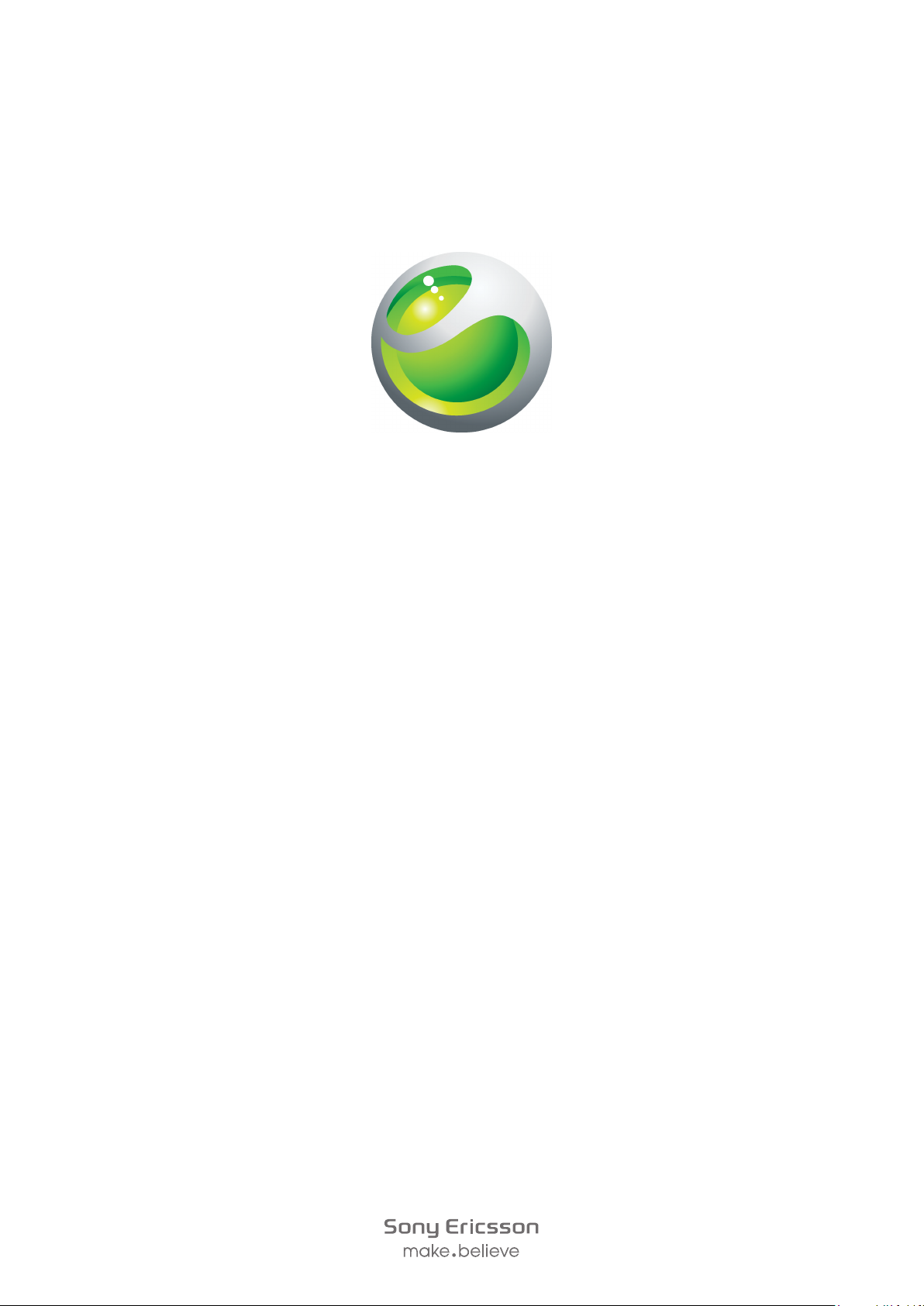
Sony Ericsson
™
ZYLO
Prošireni korisnički priručnik
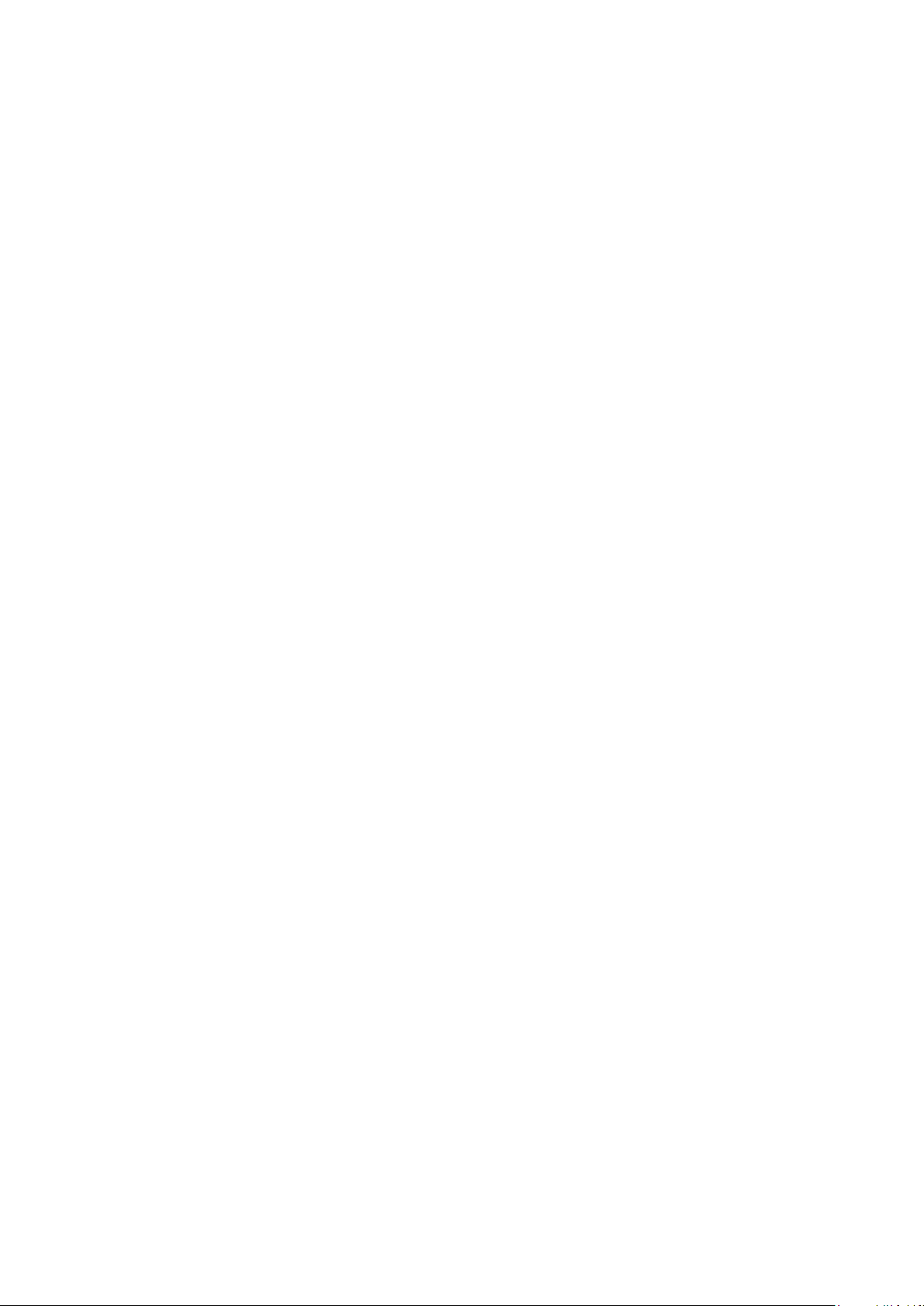
Sadržaj
Početak rada.................................................................................5
Pregled telefona..................................................................................6
Uključivanje telefona............................................................................7
Pomoć................................................................................................9
Punjenje baterije..................................................................................9
Poboljšanje iskoristivosti baterije........................................................10
Ikone na zaslonu...............................................................................11
Pregled izbornika..............................................................................12
Navigacija.........................................................................................13
Memorija...........................................................................................14
Jezik telefona....................................................................................15
Upisivanje teksta...............................................................................15
Pozivi...........................................................................................17
Upućivanje i odgovaranje na pozive...................................................17
Kontakti ...........................................................................................19
Brzo biranje.......................................................................................21
Dodatne funkcije poziva....................................................................22
Walkman™ .................................................................................26
Stereo portable handsfree.................................................................26
Walkman™ svirač.............................................................................26
Popisi naslova...................................................................................28
SensMe™ tehnologija.......................................................................28
Audioknjige.......................................................................................29
Buy Now...........................................................................................29
Online glazba i video.........................................................................29
Zabava.........................................................................................31
Program PlayNow™.........................................................................31
Program TrackID™ ..........................................................................31
Radio ...............................................................................................31
Snimanje zvuka ................................................................................32
Slikovni sadržaj .........................................................................33
Tražilo i tipke kamere........................................................................33
Korištenje fotoaparata.......................................................................33
Korištenje videokamere.....................................................................34
Rad s fotografijama...........................................................................34
Prikaz i označavanje fotografija..........................................................35
Korištenje fotografija..........................................................................36
Korištenje web albuma......................................................................36
Pristup videoisječcima u vašem telefonu...........................................36
2
Ovo je internetska inačica ovog materijala. © Tiskanje je dopušteno samo za osobno korištenje.
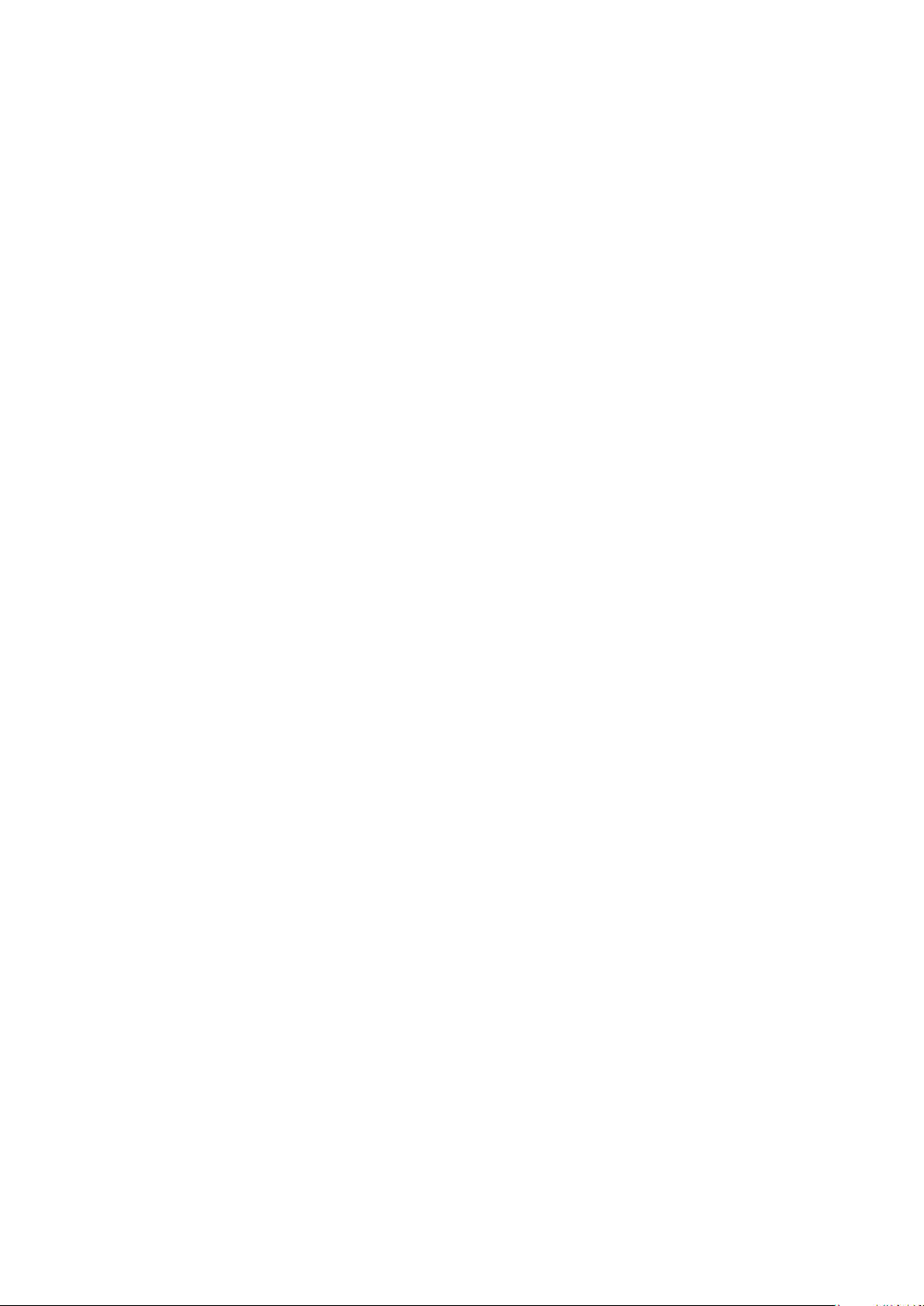
Prijenos i upravljanje sadržajem...............................................38
Organiziranje sadržaja.......................................................................38
Zaštićeni sadržaj...............................................................................38
Upravljanje sadržajem u telefonu.......................................................38
Slanje sadržaja na drugi telefon.........................................................39
Povezivanje telefona na računalo.......................................................39
Prijenos sadržaja na računalo i s njega..............................................41
Naziv telefona....................................................................................41
Korištenje Bluetooth™ bežične tehnologije........................................41
Izrada sigurnosnih kopija i obnova podataka.....................................42
Ažuriranje telefona.....................................................................44
Ažuriranje telefona koristeći Sony Ericsson PC Companion...............44
Ažuriranje telefona bežičnim putem...................................................44
Poruke.........................................................................................45
SMS i MMS poruke...........................................................................45
Čavrljanja..........................................................................................46
Govorne poruke................................................................................46
E‑pošta.............................................................................................46
Internet .......................................................................................50
Za pristup alatnoj traci web preglednika............................................50
Prečaci web preglednika...................................................................50
Favoriti..............................................................................................50
Povijest stranica................................................................................51
Dodatne funkcije preglednika............................................................51
Internet podešenja............................................................................51
Funkcionalnost modema...................................................................52
Prijenos datoteka..............................................................................54
Web izvori.........................................................................................54
Usklađivanje...............................................................................56
Opcije za usklađivanje u Sony Ericsson PC Companion....................56
Usklađivanje korištenjem SyncML™..................................................56
Usklađivanje korištenjem Microsoft® Exchange Server......................57
Usklađivanje pomoću računala..........................................................57
Usklađivanje putem internetske usluge..............................................58
Dodatne mogućnosti.................................................................59
Zrakoplovni rad.................................................................................59
Lokacijske usluge..............................................................................59
Alarmi................................................................................................59
Kalendar...........................................................................................60
Bilješke.............................................................................................61
Zadaci...............................................................................................61
Postavke...........................................................................................62
3
Ovo je internetska inačica ovog materijala. © Tiskanje je dopušteno samo za osobno korištenje.
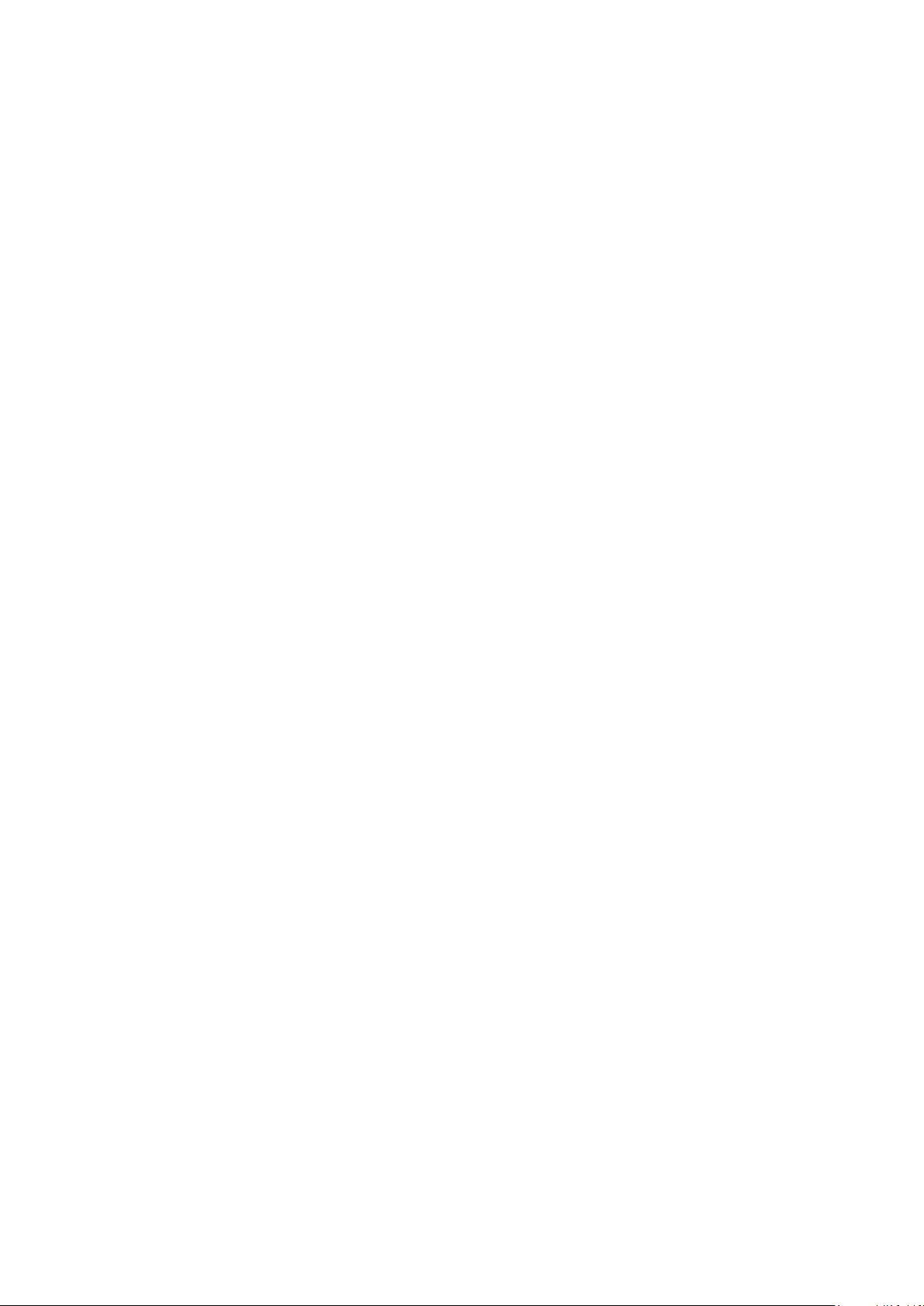
Vrijeme i datum.................................................................................62
Teme................................................................................................62
Izgled glavnog izbornika....................................................................63
Orijentacija zaslona...........................................................................63
Zvukovi zvona...................................................................................63
Igre...................................................................................................63
Programi...........................................................................................64
Antivirus............................................................................................64
PIN kodovi........................................................................................64
Zaključavanje tipkovnice....................................................................65
IMEI broj............................................................................................66
Rješavanje problema.................................................................67
Česta pitanja.....................................................................................67
Poruke o pogreškama.......................................................................69
Pravne informacije.....................................................................70
Kazalo..........................................................................................72
4
Ovo je internetska inačica ovog materijala. © Tiskanje je dopušteno samo za osobno korištenje.
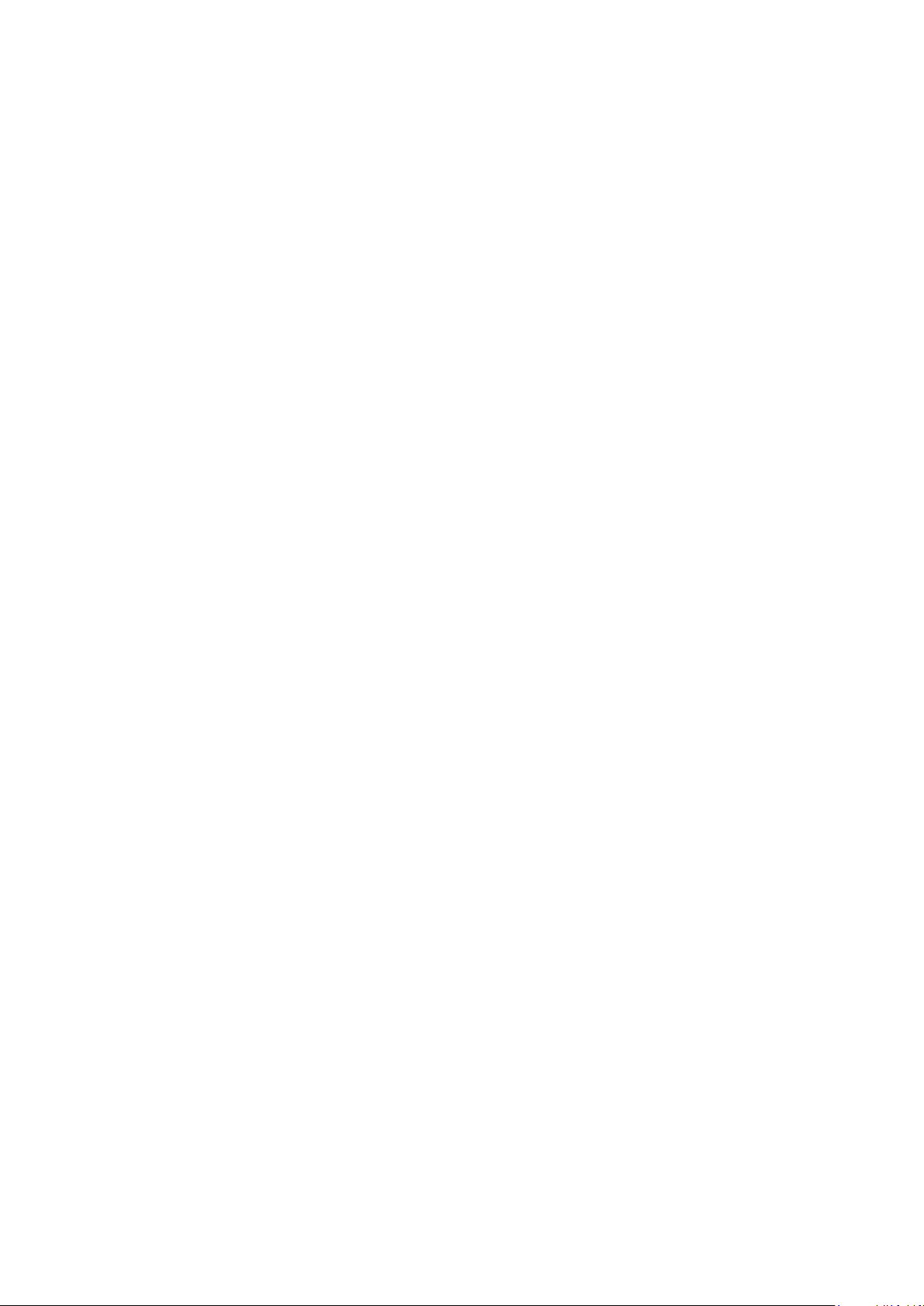
Početak rada
Važne informacije
Molimo vas da pročitate letak Važne informacije prije korištenja svog mobilnog
telefona.
5
Ovo je internetska inačica ovog materijala. © Tiskanje je dopušteno samo za osobno korištenje.

Pregled telefona
1
2
4
5
3
6
7
8
9
10
11
12
1
2
1 Zvučnik slušalice
2 Zaslon
3 Tipke za odabir
4 Tipka pozivanja
5 Tipka izbornika Aktivnosti
6 Navigacijska tipka
7 Tipka Kraj, tipka Uključiti/Isključiti
8 Tipka C (Brisanje)
9 Objektiv kamere
10 Tipka glasnoće i digitalnog zumiranja
11 Tipka Walkman™
12 Zvučnik
Za umetanje SIM kartice
1
Skinite poklopac baterije.
2
Gurnite SIM karticu u držač tako da su kontakti zlatne boje okrenuti prema dolje.
6
Ovo je internetska inačica ovog materijala. © Tiskanje je dopušteno samo za osobno korištenje.
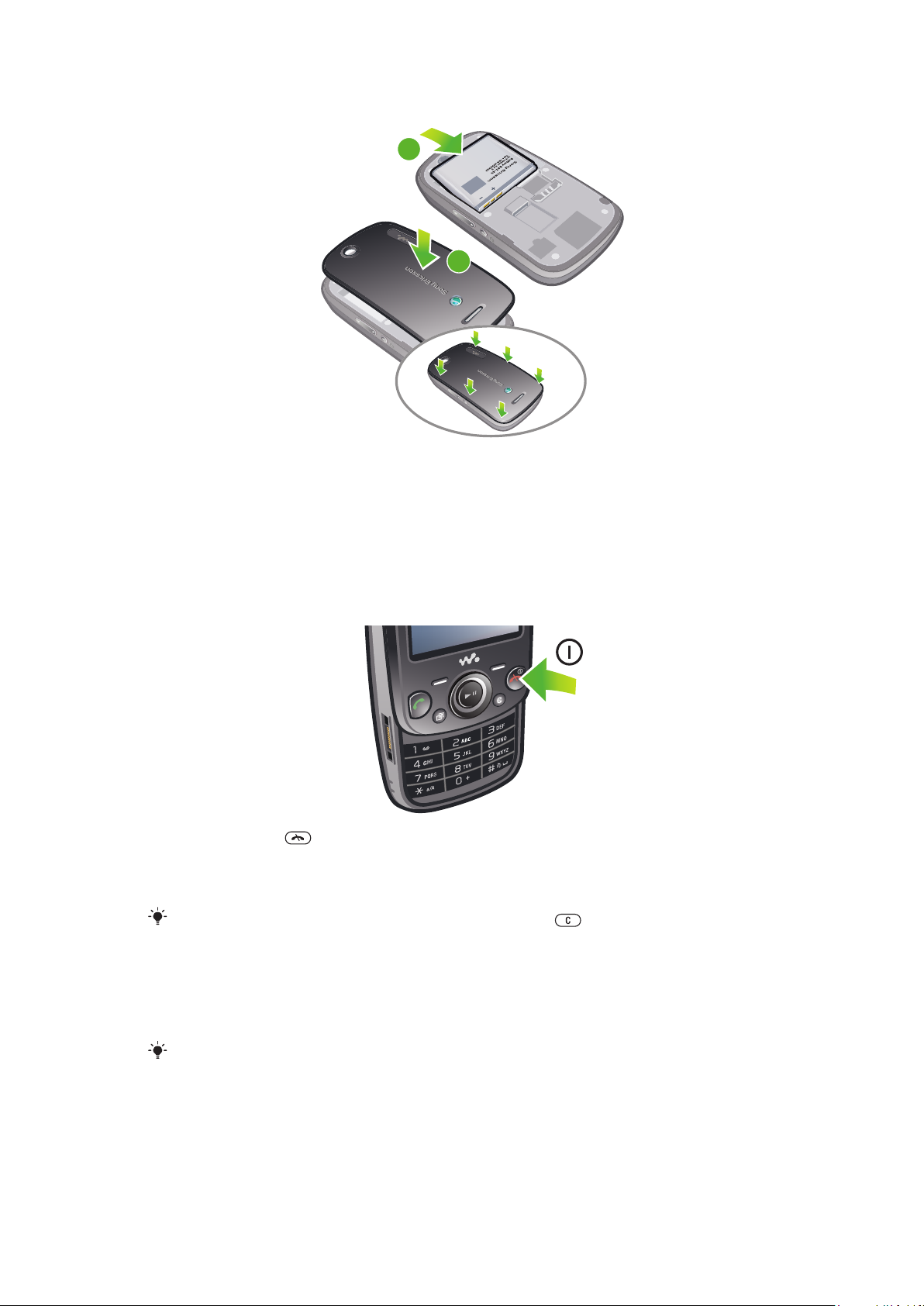
Za umetanje baterije
2
1
1
Umetnite bateriju tako da naljepnica bude okrenuta prema gore, a priključci jedan
prema drugome.
2
Namjestite poklopac baterije.
Uključivanje telefona
Za uključivanje telefona
1
Pritisnite i držite .
2
Po potrebi upišite PIN svoje SIM kartice i odaberite U redu.
3
Odaberite jezik.
4
Slijedite prikazane upute.
Ako želite ispraviti pogrešku prilikom unosa PIN-a, pritisnite
.
SIM kartica
SIM (engl. Subscriber Identity Module) kartica, koju dobivate od svojeg mrežnog operatora,
sadržava podatke o vašoj pretplati. Uvijek isključite telefon i iskopčajte punjač prije umetanja
ili vađenja SIM kartice.
Kontakte možete spremiti na SIM karticu prije nego je izvadite iz telefona.
PIN
Možda će vam trebati PIN (Personal Identification Number – osobni identifikacijski broj) za
aktiviranje usluga i funkcija na svojem telefonu. Svoj PIN broj dobivate od svojeg mrežnog
operatora. Kada upisujete svoj PIN, umjesto znamenki se prikazuje *, osim ako počinje istim
7
Ovo je internetska inačica ovog materijala. © Tiskanje je dopušteno samo za osobno korištenje.
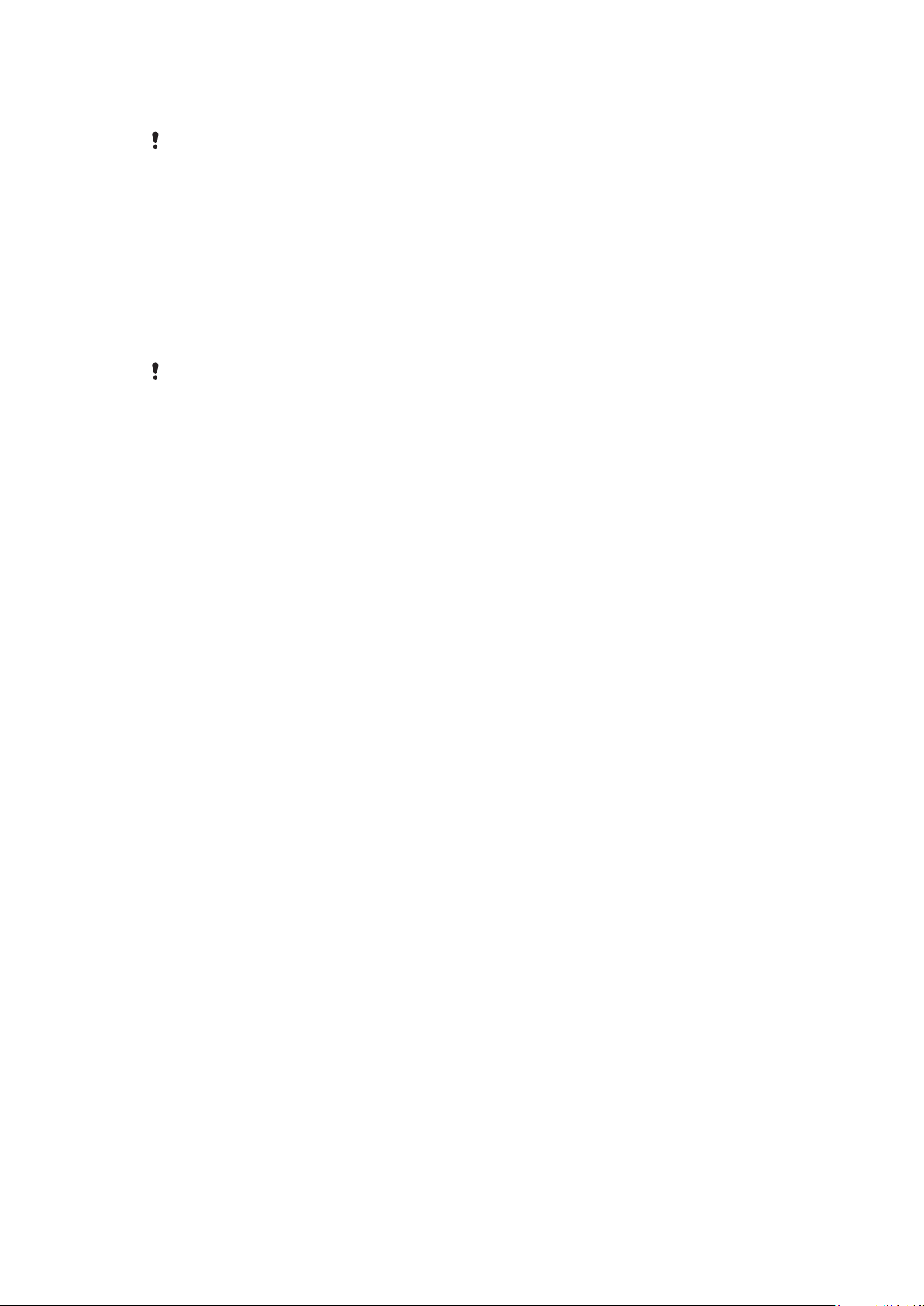
znamenkama kao i broj za slučaj nužde, npr. 112 ili 911. Broj za slučaj nužde možete vidjeti
i nazvati i bez unosa PIN koda.
Ako triput uzastopce utipkate neispravni PIN, SIM kartica se blokira. Pogledajte SIM zaštita na
str. 64.
Stanje čekanja
Nakon uključivanja telefona i upisivanja PIN koda, na zaslonu se pojavljuje naziv mrežnog
operatora. Taj se prikaz naziva stanjem čekanja. Vaš je telefon sada spreman za korištenje.
Upravitelj Widgetom
Korištenjem Upravitelja Widgeta možete prikazati, sakriti ili dodati widgete. Widget se
ažurira uživo na web mjestu, web stranici ili radnoj površini, na primjer Facebook™,
Twitter™. Widgeti sadrže prilagođeni sadržaj ili programe koje je odabrao korisnik.
Ovaj program možda nije dostupan u svim tržištima.
Za upravljanje widgetima
1
U stanju čekanja pritisnite navigacijsku tipku prema gore.
2
Odaberite Opcije. Prikazuju se ikone widgeta.
3
Za odabir widgeta pritisnite navigacijsku tipku lijevo ili desno.
4
Za skrivanje widgeta odaberite Sakriti ili Prikazati ako želite da se widget prikazuje
na zaslonu u stanju čekanja.
Za pokretanje widgeta
1
U stanju čekanja pritisnite navigacijsku tipku prema gore.
2
Za odabir widgeta pritisnite navigacijsku tipku lijevo ili desno.
3
Pritisnite Odabrati za pokretanje widgeta.
Music Genie
Možete prilagoditi svog pomoćnika Music Genie da se prikaže u stanju čekanja. Glazbeni
genije vas vodi do plesne igre korištenjem muzike s vašeg osobnog popisa pjesama,
pokazujući vam neke ključne događaje i daje vam praktične prečace za svakodnevno
funkcioniranje.
Za pristup Music Genie
1
Za otvaranje Widget Managera pritisnite navigacijsku tipku gore.
2
Odaberite Music Genie.
Walk mate
Walk mate je program koji broji korake. Bilježi se broj koraka koji ste prešli i koliko vam je
koraka preostalo za ispunjenje dnevnog cilja. Kada koristite Walk mate, telefon možete
spremiti u džep.
Za otvaranje Walk mate
1
U stanju čekanja pritisnite navigacijsku tipku prema gore.
2
Pronađite i označite Walk mate program pritiskom navigacijske tipke u lijevo ili
desno.
3
Odaberite Pokazati ako želite da se widget pojavi u zaslonu u stanju čekanja.
Korištenje drugih mreža
Dodatni troškovi mogu nastati ako npr. upućujete ili primate pozive, koristite poruke ili
prijenos podataka, npr. za internetske usluge, a nalazite se u roamingu (niste u svojoj
domaćoj mreži). Za dodatne informacije obratite se svojem operatoru.
8
Ovo je internetska inačica ovog materijala. © Tiskanje je dopušteno samo za osobno korištenje.
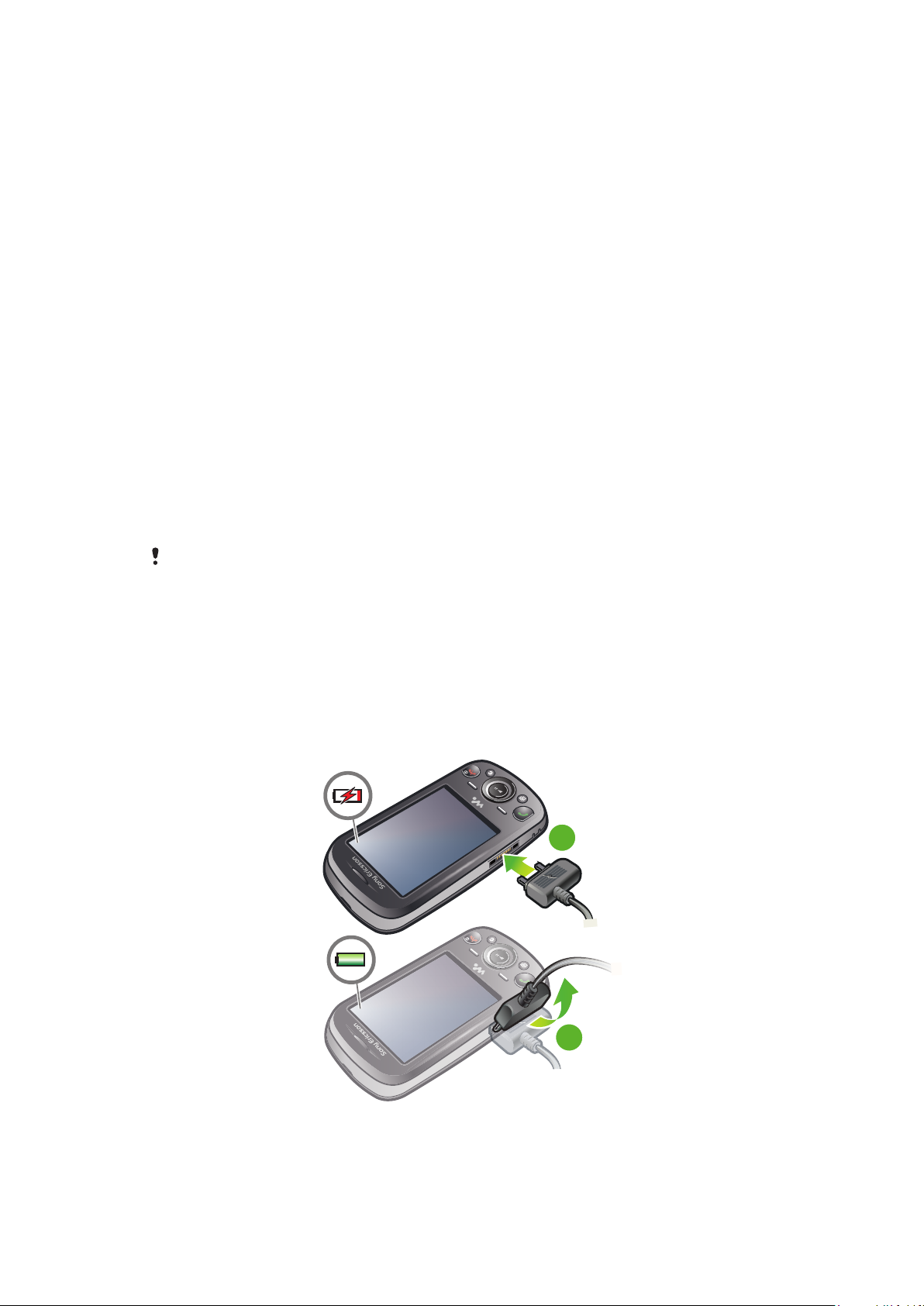
Pomoć
1
2
U dodatku ovog priručnika dostupne su dodatne informacije na
www.sonyericsson.com/support.
Također, u vašem telefonu su funkcije pomoći i vodič. Pogledajte sljedeće upute o tome
kako im pristupiti.
Za pristup priručniku u vašem telefonu
•
Odaberite Izbornik > Podešenja > Pomoć > Priručnik.
Za prikaz savjeta i pomoći
•
Odaberite Izbornik > Podešenja > Pomoć > Savjeti i trikovi.
Za prikaz informacija o funkcijama
•
Pomaknite se do funkcije i odaberite Info, ako je dostupno. U nekim se slučajevima
Info pojavljuje pod Opcije.
Za prikaz demonstracije telefona
•
Odaberite Izbornik > Zabava > Demo prikaz.
Za prikaz statusa telefona
•
Pritisnite tipku glasnoće. Prikazuju se informacije o telefonu, memoriji i bateriji.
Podržane usluge i funkcije
Neke mreže i/ili davatelji usluga ne podržavaju neke usluge i funkcije opisane u ovom Priručniku
u svim područjima. To se, bez ograničavanja, odnosi i na GSM Međunarodni broj hitnih službi
112. Molimo vas da se obratite svojem mrežnom operatoru ili davatelju usluga kako biste odredili
dostupnost određene usluge ili funkcije i da li se primjenjuju dodatni troškovi pristupa ili
korištenja.
Punjenje baterije
Prilikom kupnje telefona, baterija je samo djelomično napunjena.
Za punjenje baterije
9
Ovo je internetska inačica ovog materijala. © Tiskanje je dopušteno samo za osobno korištenje.
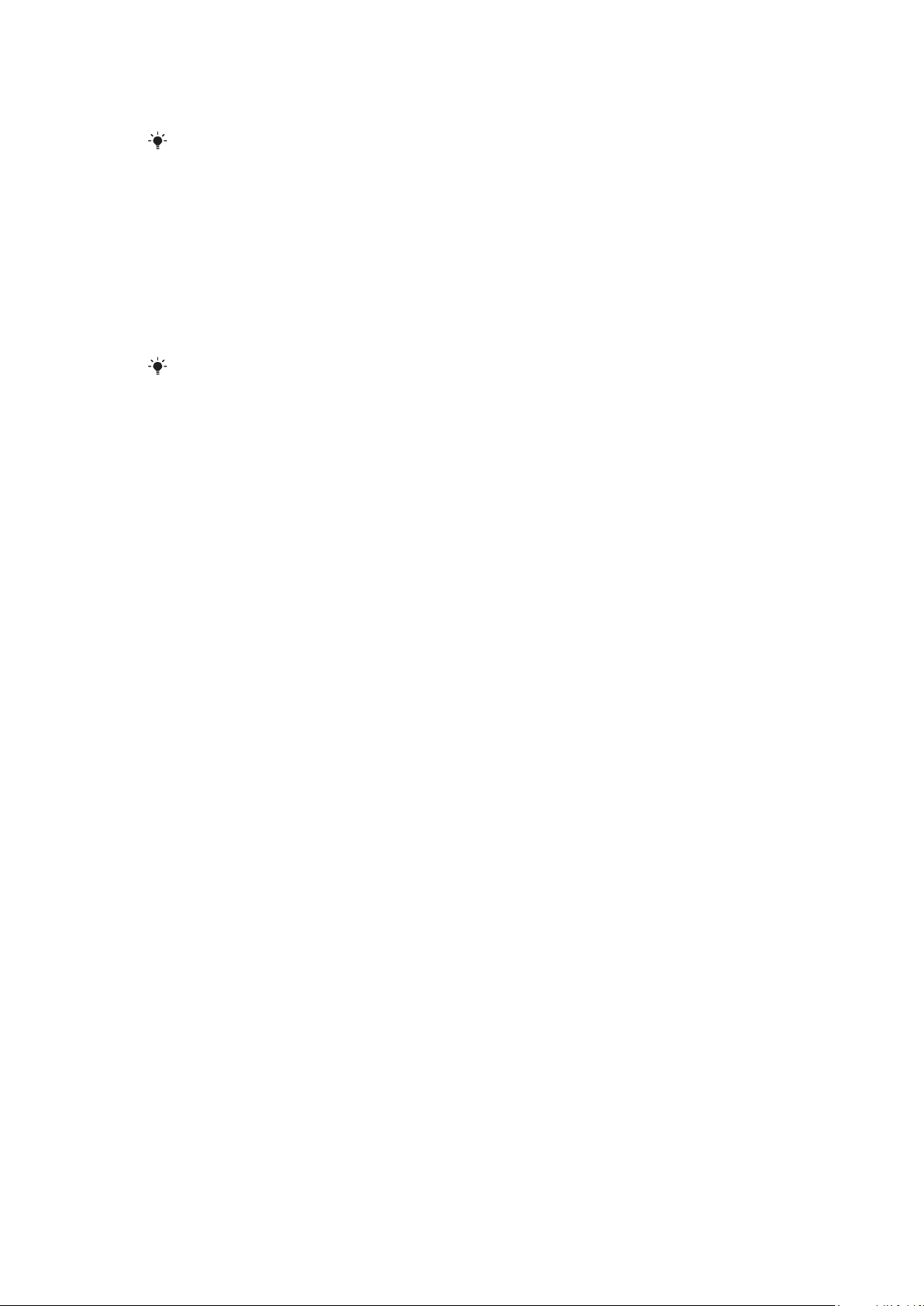
1
Priključite punjač na telefon.
2
Punjač odvojite tako da nagnete utikač prema gore.
Baterija se počinje prazniti odmah nakon što je napunjena i potom se ponovno puni nakon
određenog vremena. Ovo je radi produljenja vijeka trajanja baterije i može dovesti do toga da se
status napunjenosti prikazuje ispod 100 posto.
Poboljšanje iskoristivosti baterije
•
Telefon često stavljajte na punjenje. Baterija će trajati duže ako se često puni.
•
Ako se nalazite u području bez signala, vaš telefon stalno traži dostupne mreže. To troši
bateriju. Ako se ne možete premjestiti u područje s boljim signalom, privremeno isključite
svoj telefon.
•
Kada vam te funkcije nisu potrebne isključite 3G, Bluetooth™ bežičnu tehnologiju.
•
Ne prekrivajte antenu telefona tijekom razgovora.
Kako biste saznali više o tome kako poboljšati iskoristivost baterije idite na
www.sonyericsson.com/support
.
10
Ovo je internetska inačica ovog materijala. © Tiskanje je dopušteno samo za osobno korištenje.
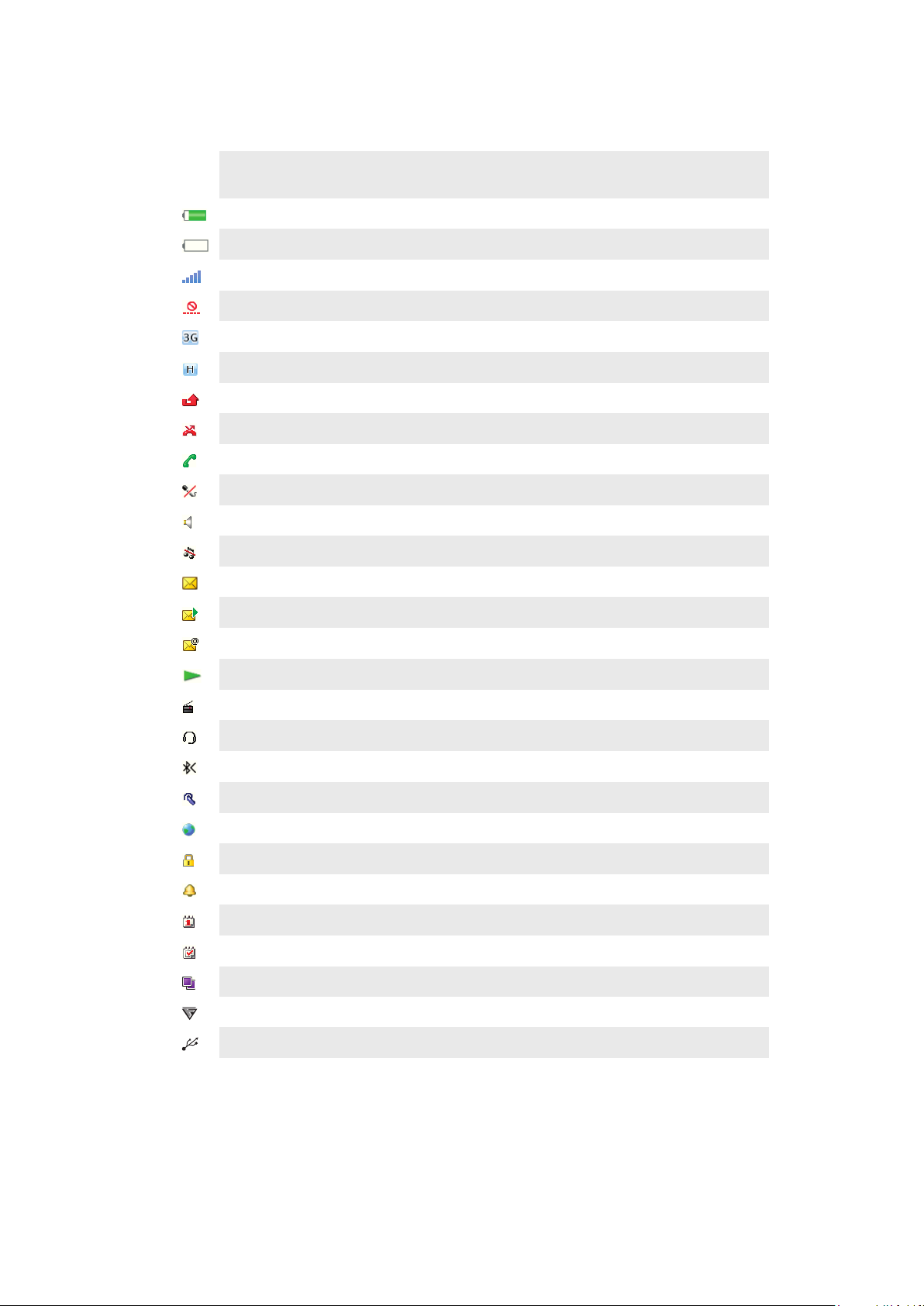
Ikone na zaslonu
Ove ikone prikazuju se na zaslonu:
IkonaOpis
Baterija je skoro potpuno napunjena
Bateriju treba puniti
Pokrivenost mrežom je dobra
Nema pokrivenosti mreže (prikazuje se i u načinu rada leta zrakoplovom)
Dostupna je 3G mreža
Dostupna je UMTS HSPA mreža
Propušteni pozivi
Preusmjereni pozivi
Poziv u tijeku
Mikrofon je isključen
Zvučnik je uključen
Telefon je u tihom načinu rada
Nova SMS poruka
Nova MMS poruka
Nova e-pošta
Svirač glazbe reproducira
Radio svira
Priključen je handsfree
Aktivirana je Bluetooth funkcija
Priključene su Bluetooth slušalice
Telefon je povezan na Internet
Sigurno web-mjesto
Alarm je aktiviran
Podsjetnik o obvezi
Podsjetnik o zadatku
Aktiviran je program Java™
Aktiviranje antivirusa
Priključen je USB kabel
11
Ovo je internetska inačica ovog materijala. © Tiskanje je dopušteno samo za osobno korištenje.
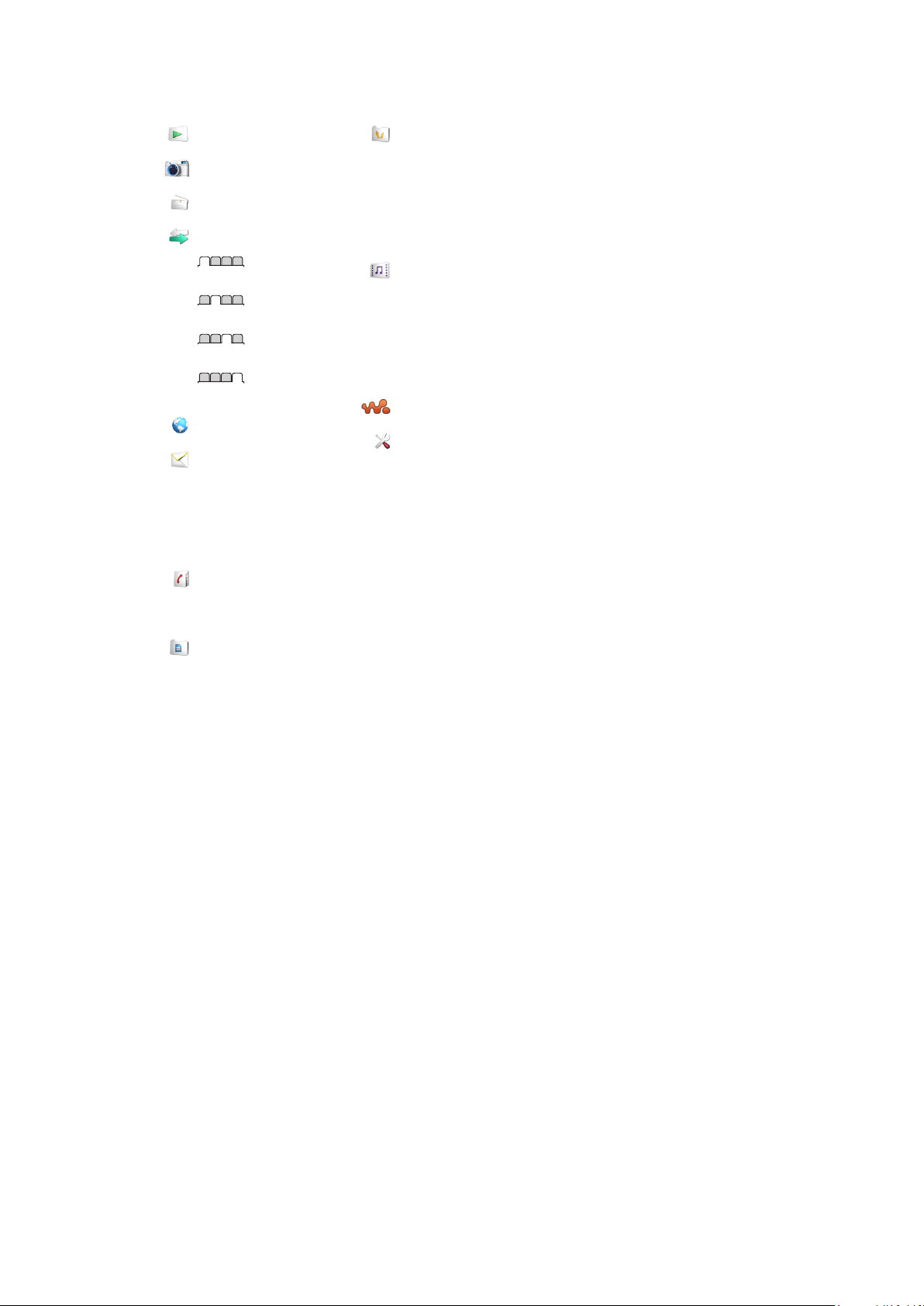
Pregled izbornika*
PlayNow™
Kamera
Radio
Pozivi**
Svi pozivi
Odgovoreni
Odlazni
Propušteni
Internet
Poruke
Napisati novu
Primljeno/Čavrljanja
Poruke
E-pošta
Govorna pošta
Kontakti
Ja
Novi kontakt
Rokovnik
Alarmi
Programi
Datoteke **
Prijenos datoteka
Kalendar
Zadaci
Bilješke
Videopoziv
Usklađivanje
Odbrojavanje
Štoperica
Kalkulator
Zabava
Online usluge
TrackID™
Lokacijske usluge
Igre
Snimanje zvuka
Demo prikaz
Multimedija
Slikovni sadržaj
Glazba
Video
Igre
Web izvori
Podešenja
WALKMAN
Podešenja
Općenito
Profili
Vrijeme i datum
Jezik
Nadogradnja softvera
Glasovne naredbe
Prečaci
Zrakoplovni rad
Autom. zaklj. tipkovn.
PIN kodovi
Zaštita
Status
Glavni reset
Zvuci i upozorenja
Glasnoća zvona
Zvuk zvona
Nečujno
Post. pojač. zvono
Vibriranje
Zvuk poruke
Zvuk tipki
Zaslon
Pozadina
Aplik. u pripravnosti
Izgled izbornika
Tema
Početni zaslon
Čuvar zaslona
Veličina sata
Svjetlina
Izmijeniti naziv
Pozivi
Brzo biranje
Pametno traženje
Preusmjerenja
Prebaciti na L2
Opcije poziva
Vrijeme
Prikaz/skrivanje broja
Handsfree
Otvoriti za odgovor
Zatv. za kraj poziva
Povezivost
Bluetooth
USB
Naziv uređaja
Usklađivanje
Rad s uređajem
Mobilne mreže
Internet podešenja
Streaming podešenja
Podešenja poruka
SIP podešenja
Dodatna oprema
Pomoć
Priručnik
Preuz. podešenja
Osnovna podešenja
Savjeti i trikovi
* Neki izbornici ovise o
operatoru, mreži ili pretplati.
** Za kretanje po karticama na
podizbornicima možete koristiti
navigacijsku tipku.
12
Ovo je internetska inačica ovog materijala. © Tiskanje je dopušteno samo za osobno korištenje.
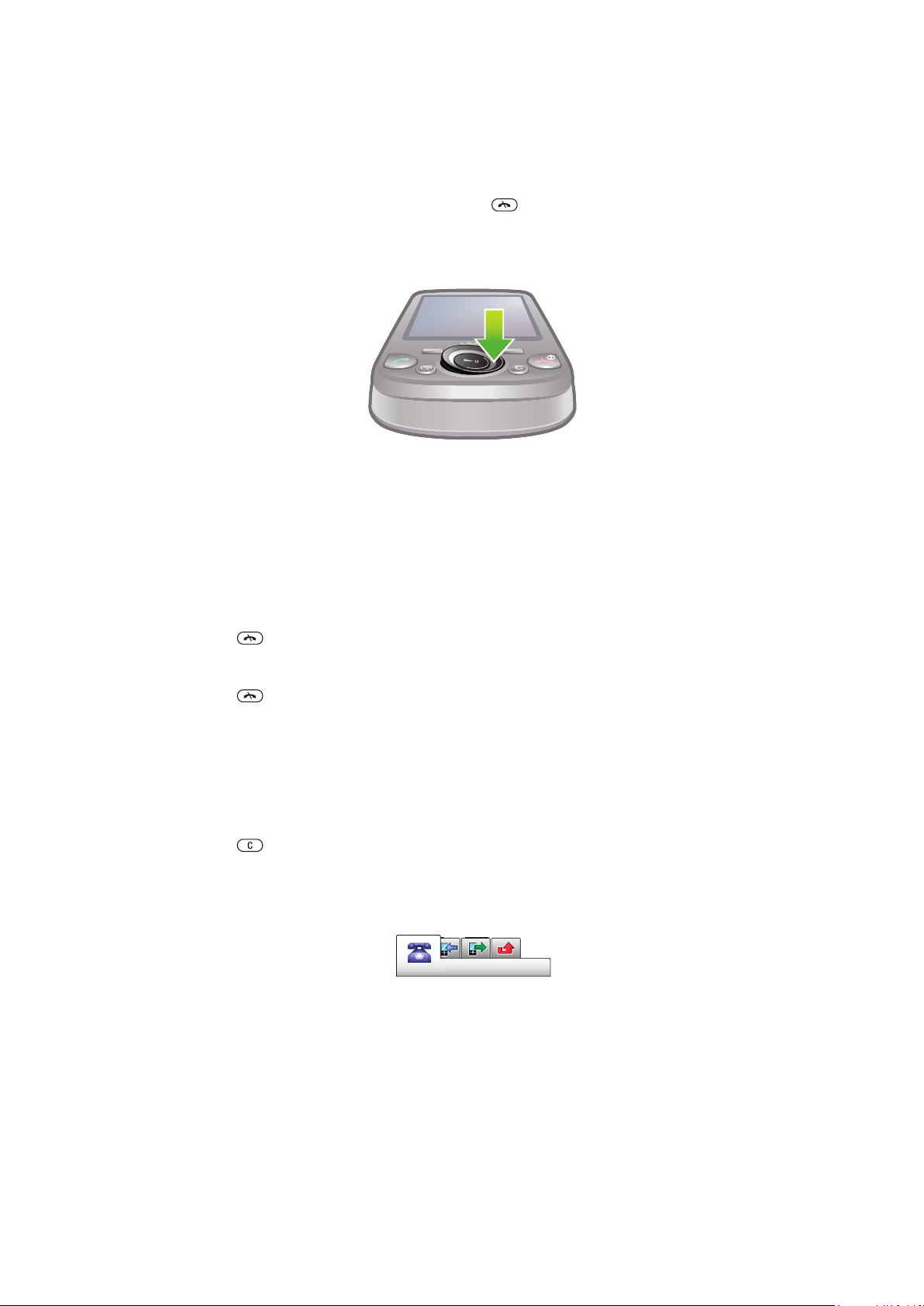
Navigacija
Za pristup glavnom izborniku
•
Kada se na zaslonu pojavi Izbornik, pritisnite srednju tipku odabira da biste odabrali
Izbornik.
•
Ako se na zaslonu ne pojavi Izbornik, pritisnite , a zatim pritisnite srednju tipku
odabira da biste odabrali Izbornik.
Za kretanje izbornicima uređaja
•
Za kretanje izbornicima pritišćite navigacijsku tipku gore, dolje, lijevo ili desno.
Za odabir radnji na zaslonu
•
Pritisnite lijevu, središnju ili desnu tipku odabira.
Za prikaz opcija za određenu stavku
•
Odaberite Opcije za npr. izmjenu.
Za kraj funkcije
•
Pritisnite .
Za povratak u stanje čekanja
•
Pritisnite .
Za kretanje po multimedijskim sadržajima
1
Odaberite Izbornik > Multimedija.
2
Pomaknite se do stavke izbornika i pritisnite navigacijsku tipku u desno.
3
Za povratak pritisnite navigacijsku tipku u lijevo.
Za brisanje stavki
•
Pritisnite za brisanje stavki poput brojeva, slova, slika i zvukova.
Kartice
Ponekad se možete koristiti karticama. Primjerice, Pozivi ima kartice.
Za pomicanje po karticama
•
Pritisnite navigacijsku tipku lijevo ili desno.
Prečaci
Možete koristiti prečace navigacijske tipke za izravan pristup funkcijama iz stanja čekanja.
Za korištenje prečaca navigacijskih tipki
•
Za izravan pristup funkciji pritisnite navigacijsku tipku prema gore, prema dolje, u
lijevo ili u desno.
13
Ovo je internetska inačica ovog materijala. © Tiskanje je dopušteno samo za osobno korištenje.
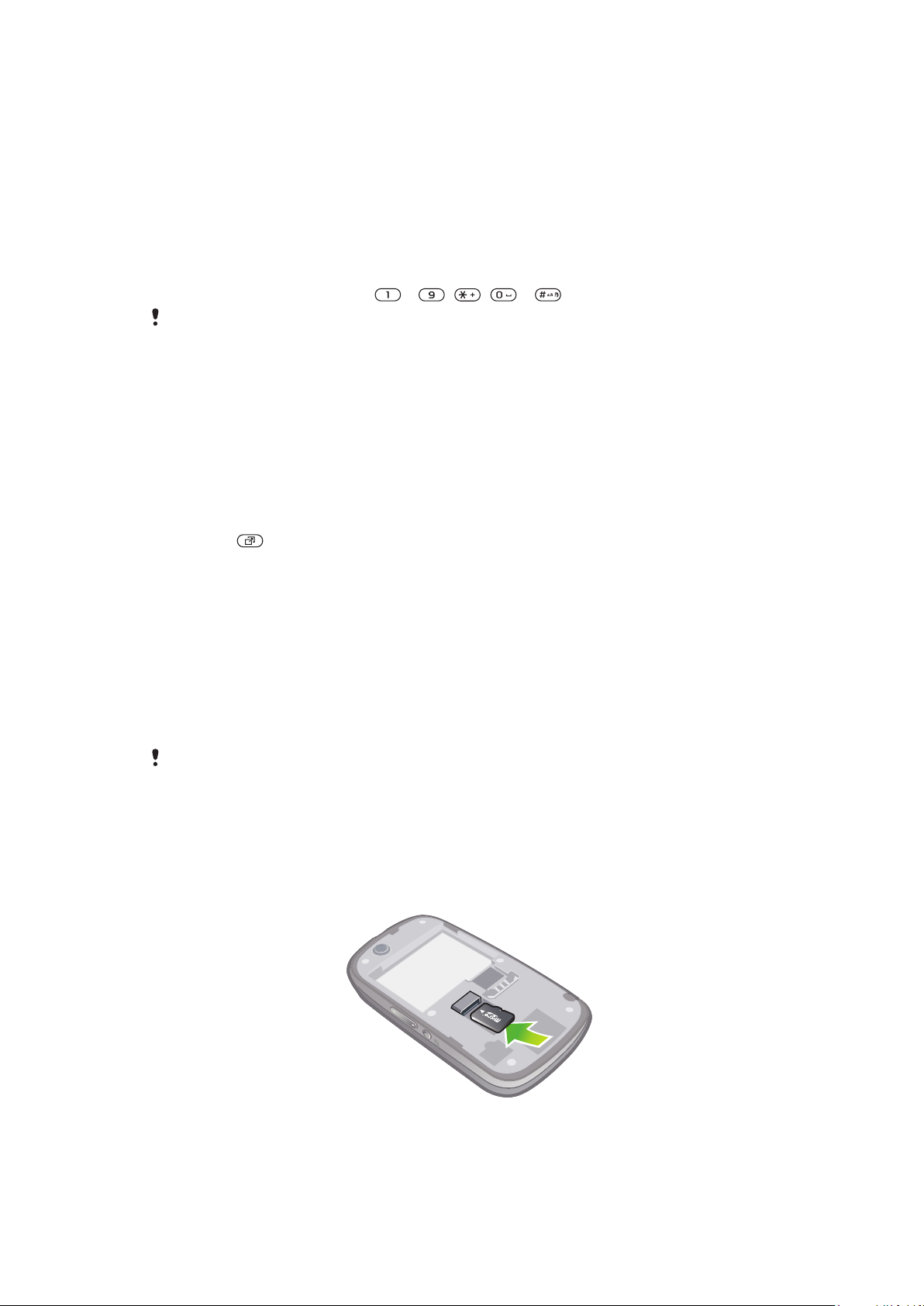
Za izmjenu prečaca navigacijske tipke
1
Odaberite Izbornik > Podešenja > Općenito > Prečaci.
2
Pomaknite se na opciju i odaberite Izmijeniti.
3
Pomaknite se na opciju izbornika i odaberite Prečac.
Prečaci glavnog izbornika
Redni brojevi izbornika počinju lijevim gornjim simbolom i kreću se prema desno, a zatim
prelaze na sljedeći red.
Za izravno otvaranje stavke glavnog izbornika
•
Odaberite Izbornik i pritisnite – , , ili .
Izgled izbornika mora biti namješten na Mreža. Pogledajte Za promjenu izgleda glavnog
izbornika na str. 63.
Izbornik Aktivnosti
Izbornik Aktivnosti nudi brzi pristup sljedećemu:
•
Novi događaji – propušteni pozivi i nove poruke.
•
Aktivne funkcije – programi koji se izvršavaju u pozadini.
•
Moji prečaci – dodavanje funkcija kojima želite brzo pristupati.
•
Internet – praktično povezivanje na internet.
Za otvaranje izbornika Aktivnosti
•
Pritisnite
.
Memorija
Sadržaj možete spremati na memorijsku karticu, u memoriju uređaja i na SIM karticu.
Fotografije i glazba automatski se spremaju na memorijsku karticu, ako je umetnuta. Ako
to nije slučaj ili ako je memorijska kartica puna, fotografije i glazba spremaju se u memoriju
telefona. Poruke i kontakti spremaju se u memoriju uređaja, ali možete odabrati njihovo
spremanje na SIM karticu.
Memorijska kartica
Memorijsku karticu ćete možda morati kupiti posebno.
Vaš telefon podržava microSD™ memorijske kartice, koje telefonu omogućuju dodatni
kapacitet za spremanje sadržaja. Ta se vrsta kartica može koristiti i kao prijenosna
memorijska kartica s drugim kompatibilnim uređajima.
Sadržaj možete premještati i kopirati između memorijske kartice i memorije uređaja.
Za umetanje memorijske kartice
•
Otvorite poklopac baterije i umetnite memorijsku karticu sa zlatnim kontaktima
okrenutima prema dolje.
14
Ovo je internetska inačica ovog materijala. © Tiskanje je dopušteno samo za osobno korištenje.
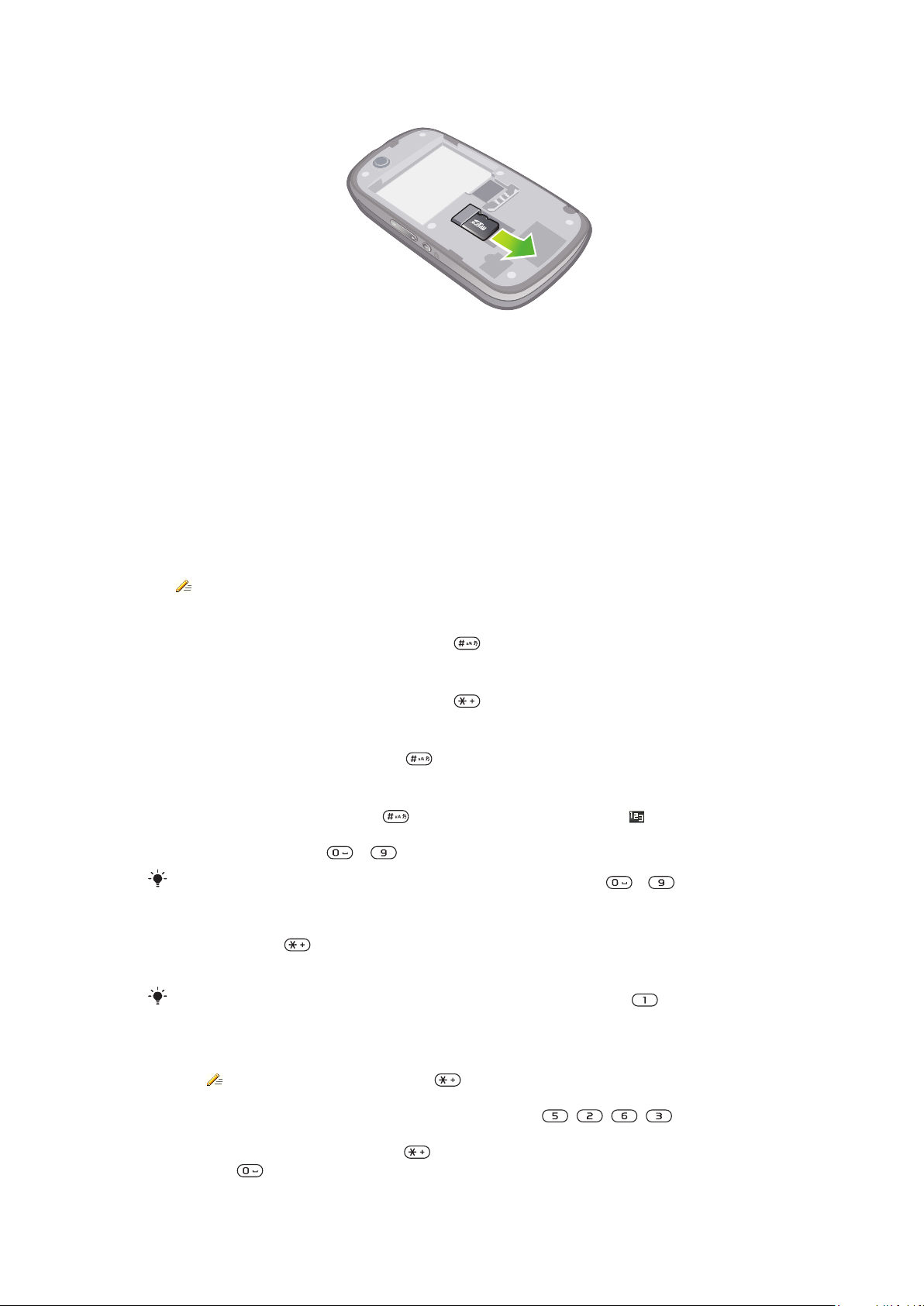
Za vađenje memorijske kartice
•
Skinite poklopac baterije i potegnite memorijsku karticu da biste je izvadili.
Jezik telefona
Možete odabrati jezik koji ćete koristiti u telefonu.
Za izmjenu jezika telefona
1
Odaberite Izbornik > Podešenja > Općenito > Jezik > Jezik uređaja.
2
Odaberite opciju.
Upisivanje teksta
Tekst možete upisivati koristeći uobičajeni način unosa (multitap) ili pak predviđanje teksta
. Predviđanje teksta koristi rječnički program u vašem telefonu.
Za promjenu jezika pisanja
•
Tijekom upisivanja teksta pritisnite i držite
Za promjenu načina unosa teksta
•
Tijekom upisivanja teksta pritisnite i držite .
Za prebacivanje između velikih slova i malih slova ili brojki
•
Tijekom upisivanja teksta pritisnite .
Za unos brojeva
1
Prilikom unosa teksta pritisnite nekoliko puta dok se ne prikaže na vrhu
zaslona.
2
Za upis broja pritisnite – .
Za unos broja u načinu rada za unos teksta možete pritisnuti i držati
Za unos interpunkcijskih znakova i simbola
1
Kratko pritisnite kada upisujete tekst.
2
Pomaknite se na simbol i odaberite Umetnuti.
Za odabir najčešće korištenih interpunkcijskih oznaka možete pritisnuti i
.
– .
.
Za unos teksta koristeći predviđanje teksta
1
Primjerice, odaberite Izbornik > Poruke > Napisati novu > Poruka.
2
Ako
3
Svaku tipku pritisnite samo jednom, čak i ako slovo koje vam je potrebno nije prvo
slovo na tipki. Primjerice, za pisanje riječ „Jane“ pritisnite
cijelu riječ prije gledanja prijedloga.
4
Za prikaz prijedloga riječi pritisnite ili pritisnite navigacijsku tipku dolje.
5
Pritisnite
nije prikazano, pritisnite i držite za uključivanje Predviđanja teksta.
, , , . Upišite
za prihvat prijedloga i dodavanje razmaka.
15
Ovo je internetska inačica ovog materijala. © Tiskanje je dopušteno samo za osobno korištenje.
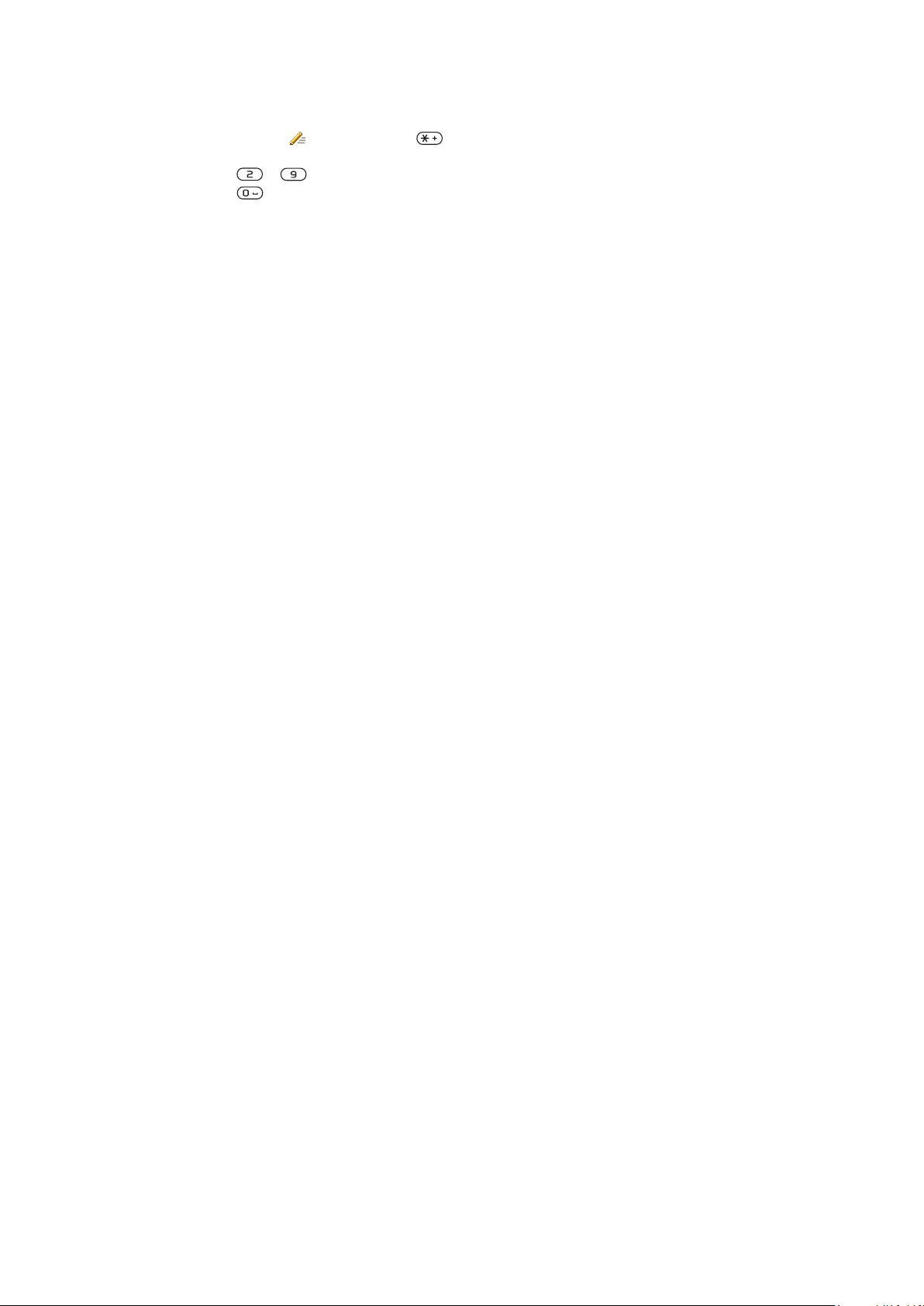
Za unos teksta korištenjem uobičajenog načina unosa teksta (multitap)
1
Primjerice, odaberite Izbornik > Poruke > Napisati novu > Poruka.
2
Ako je prikazano pritisnite i držite za uključivanje uobičajenog načina pisanja
teksta.
3
Pritišćite – neprekidno dok se ne prikaže željeno slovo.
4
Pritisnite za dodavanje razmaka.
Za dodavanje riječi u rječnik telefona
1
Tijekom unosa teksta koristeći predviđanje teksta odaberite Opcije > Upisati novu
riječ.
2
Upišite riječ koristeći uobičajeni način pisanja i odaberite Spremiti.
16
Ovo je internetska inačica ovog materijala. © Tiskanje je dopušteno samo za osobno korištenje.
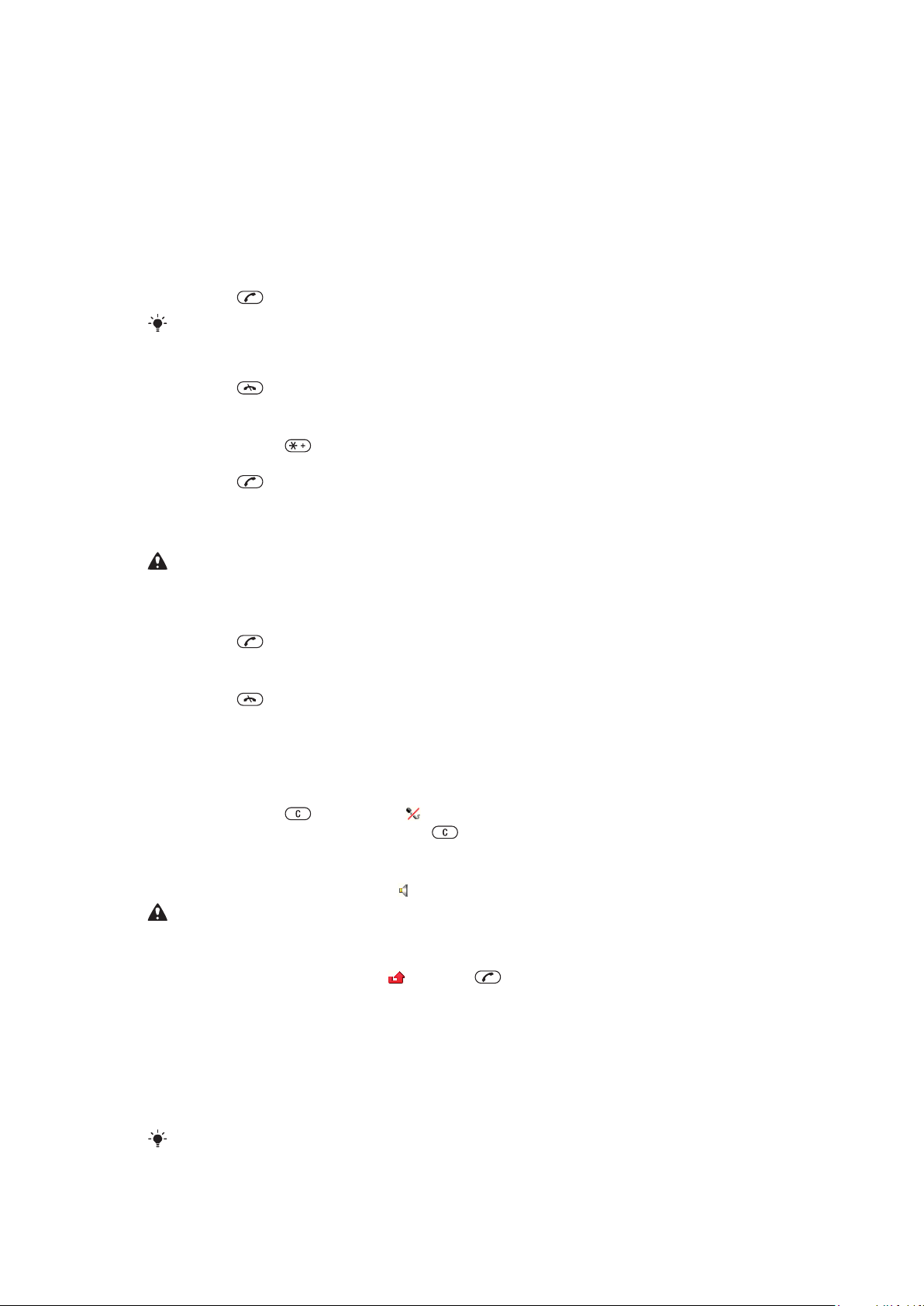
Pozivi
Telefon mora biti uključen i u dometu mreže.
Upućivanje i odgovaranje na pozive
Za upućivanje poziva
1
Upišite telefonski broj (s međunarodnim pozivnim brojem zemlje i predbrojem, ako
je potrebno).
2
Pritisnite .
Možete pozivati brojeve iz kontakata i s dnevnika poziva.
Za završavanje poziva
•
Pritisnite .
Za upućivanje međunarodnih poziva
1
Pritisnite i držite dok se znak "+" ne pojavi na zaslonu.
2
Upišite pozivni broj zemlje, predbroj (bez početne nule) i telefonski broj.
3
Pritisnite .
Za ponovno biranje broja
•
Kada se na zaslonu prikaže Ponoviti? odaberite Da.
Nemojte držati telefon uz uho dok čekate povezivanje poziva. Kada se poziv spoji, telefon se
oglašava glasnim signalom.
Za odgovaranje na poziv
•
Pritisnite
Za odbijanje poziva
•
Pritisnite .
Za promjenu glasnoće zvučnika slušalice tijekom poziva
•
Pritisnite tipke glasnoće gore ili dolje.
Za isključivanje mikrofona tijekom poziva
1
Pritisnite i držite . Pojavljuje se .
2
Za nastavak ponovno pritisnite i držite .
Za uključivanje zvučnika tijekom poziva
•
Odaberite Uklj. Zv.. Pojavljuje se .
Ne držite telefon uz uho dok koristite zvučnik. To može izazvati oštećenje sluha.
Za prikaz propuštenih poziva u stanju čekanja
•
Na zaslonu se prikazuje poruka
.
. Pritisnite za otvaranje popisa poziva.
Pozadinska glazba
Pozivu u tijeku možete dodati i pozadinsku glazbu. Kada je uključena, pozadinsku glazbu
mogu čuti svi sugovornici. Kada je mikrofon stišan, pozadinska glazba nastavlja svirati.
Za pokretanje pozadinske glazbe tijekom poziva
•
Tijekom poziva odaberite Glazba.
Pogledajte Za slušanje glazbe na str. 26.
17
Ovo je internetska inačica ovog materijala. © Tiskanje je dopušteno samo za osobno korištenje.
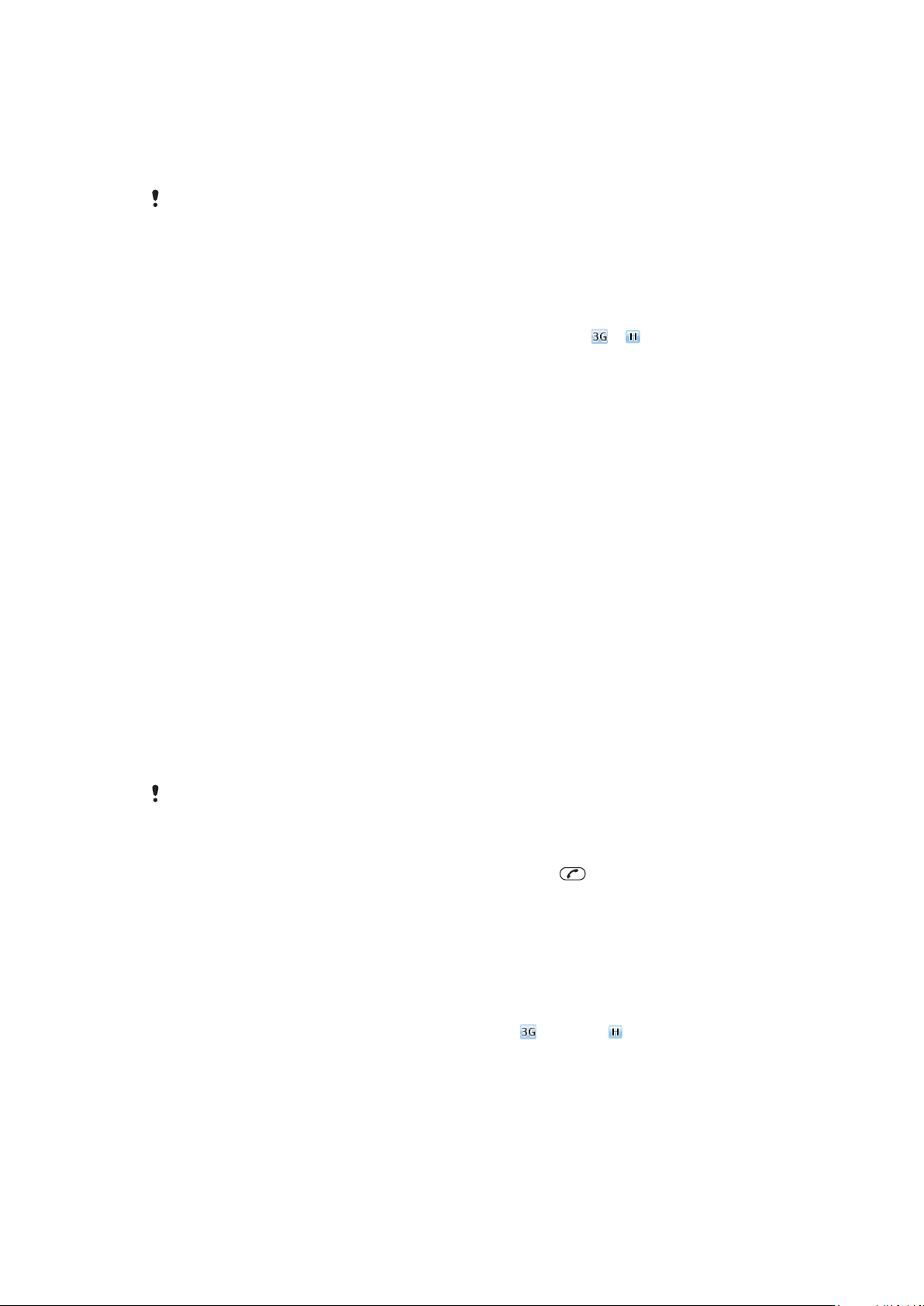
Za prekid izvođenja pozadinske glazbe tijekom poziva
•
Pritisnite središnju tipku odabira.
Za promjenu glasnoće pozadinske glazbe tijekom poziva
•
Pritisnite tipku glasnoće gore ili dolje.
Dok glazba svira, može se mijenjati samo glasnoća glazbe.
Videopoziv
Tijekom videopoziva osoba s kojom razgovarate vas može vidjeti na svojem zaslonu.
Prije upućivanja videopoziva
3G (UMTS) usluga je dostupna kada se na zaslonu vidi simbol ili . Za upućivanje
videopoziva, oba sugovornika u pozivu moraju imati 3G (UMTS) telefonsku pretplatu koja
podržava 3G (UMTS) uslugu i moraju biti u dometu 3G (UMTS) mreže.
Za upućivanje videopoziva
1
Upišite telefonski broj (s međunarodnim pozivnim brojem zemlje i predbrojem, ako
je potrebno).
2
Odaberite Opcije > Videopoziv.
Za korištenje zumiranja tijekom odlaznog videopoziva
•
Pritisnite navigacijsku tipku gore ili dolje.
Za dijeljenje fotografija i videosadržaja tijekom videopoziva
1
Tijekom videopoziva pritisnite navigacijsku tipku lijevo za prebacivanje na karticu za
razmjenu videa.
2
Pomaknite se do videoisječka ili fotografije i odaberite Pokazati.
Za prikaz opcija videopoziva
•
Tijekom poziva odaberite Opcije.
Hitni pozivi
Vaš telefon podržava međunarodne brojeve hitnih službi, poput 112 ili 911. Te brojeve
možete normalno koristiti za pozive u slučaju nužde u bilo kojoj zemlji, s umetnutom SIM
karticom ili bez nje, ako ste u dometu mreže.
U nekim se državama možda koriste i drugi brojevi hitnih službi. Vaš mrežni operator je stoga
možda spremio dodatne lokalne brojeve hitnih službi na SIM karticu.
Za upućivanje hitnog poziva
•
Upišite 112 (međunarodni broj za slučaj nužde) i pritisnite
Za pregled svojeg lokalnog popisa hitnih brojeva
1
Odaberite Izbornik > Kontakti.
2
Pomaknite se na Novi kontakt i odaberite Opcije > Posebni brojevi > SOS
brojevi.
.
Mreže
Vaš se telefon automatski prebacuje između GSM i
dostupnosti. Neki mrežni operatori omogućuju ručnu promjenu mreže.
Za ručnu promjenu mreže
1
Odaberite Izbornik > Podešenja > Povezivost > Mobilne mreže > GSM/3G
mreže.
2
Odaberite opciju.
18
Ovo je internetska inačica ovog materijala. © Tiskanje je dopušteno samo za osobno korištenje.
(UMTS) ili mreža, ovisno o
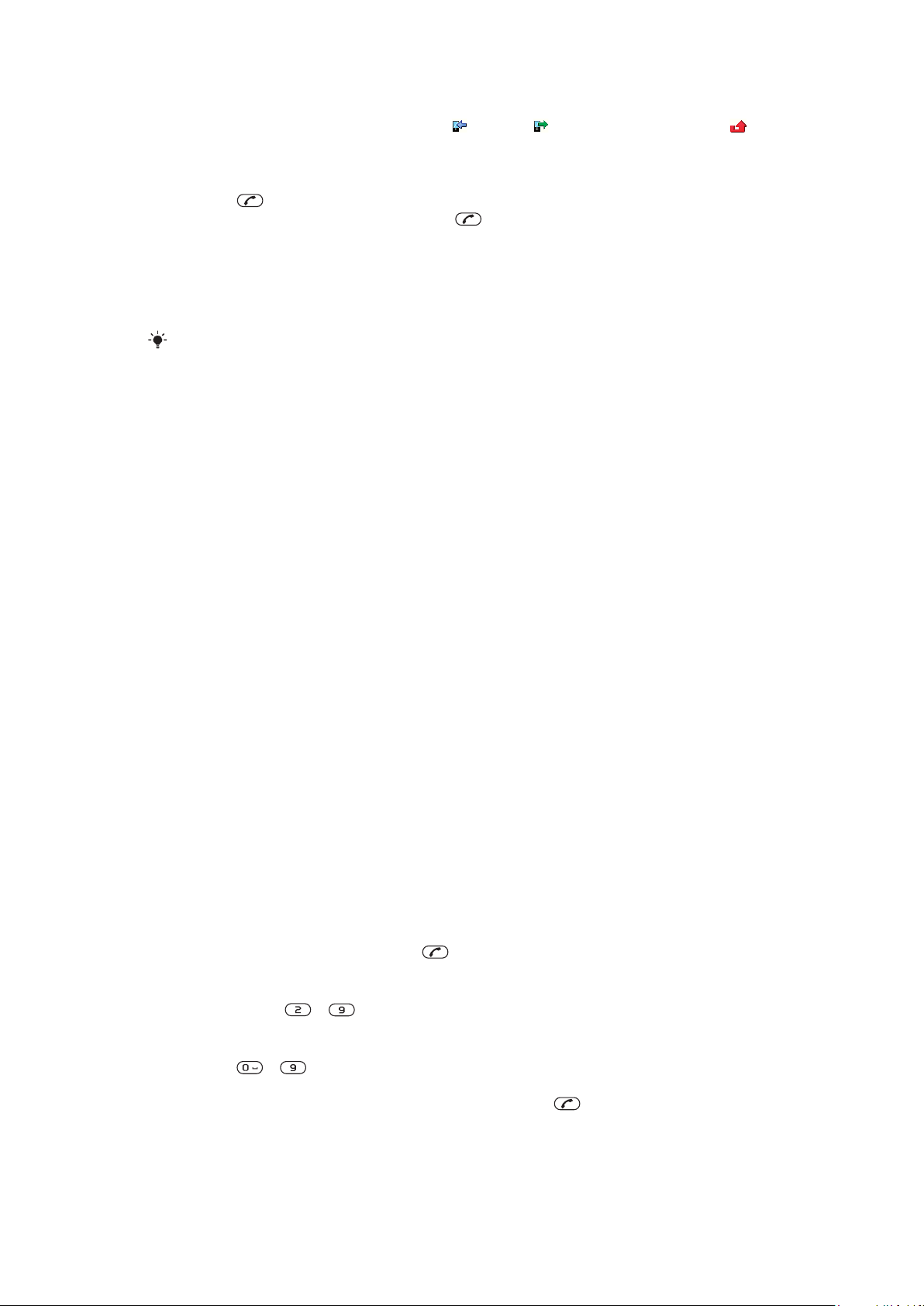
Popis poziva
Možete vidjeti informacije o odgovorenim , biranim i propuštenim ili odbijenim
pozivima.
Za nazivanje broja s popisa poziva
1
Pritisnite i pomaknite se do kartice.
2
Pomaknite se do imena ili broja i pritisnite .
Kontakti
Imena, telefonske brojeve i osobne podatke možete spremiti u Kontakti. Podaci se mogu
spremati u memoriju telefona ili na SIM karticu.
Kontakte možete uskladiti korištenjem Sony Ericsson PC Companion.
Zadane postavke kontakata
Možete odabrati koje kontaktne informacije su prikazane kao zadana postavka. Ako je
odabrano Kontakti kao zadana postavka, samo kontaktne informacije spremljene u
memoriju telefona su navedene u Kontakti. Ako odaberete SIM kontakti kao zadanu
postavku, samo imena i brojevi spremljeni na SIM kartici su prikazani u Kontakti.
Za odabir zadanog imenika
1
Odaberite Izbornik > Kontakti.
2
Pomaknite se na Novi kontakt i odaberite Opcije > Napredno > Uobičajeni
imenik.
3
Odaberite opciju.
Kontakti telefona
Kontakti u telefonu mogu sadržavati imena, telefonske brojeve i osobne podatke. Spremaju
se u memoriju telefona.
Za dodavanje kontakta u telefon
1
Odaberite Izbornik > Kontakti.
2
Pomaknite se na Novi kontakt i odaberite Dodati.
3
Upišite ime i odaberite U redu.
4
Pomaknite se na Broj: i odaberite Dodati.
5
Upišite broj i odaberite U redu.
6
Odaberite opciju broja.
7
Pomičite se po karticama i upišite informacije u polja.
8
Odaberite Spremiti.
Upućivanje poziva kontaktima
Za nazivanje kontakta
1
Odaberite Izbornik > Kontakti.
2
Pomaknite se do kontakta i pritisnite
Za izravno otvaranje popisa kontakata
•
Pritisnite i držite – .
Za upućivanje poziva korištenjem Pametnog traženja
1
Pritisnite
svi unosi koji odgovaraju nizu znamenki ili odgovarajućih slova.
2
Pomaknite se do kontakta ili telefonskog broja i pritisnite .
– za unos niza znamenki (najmanje dvije). Na popisu se prikazuju
.
Za uključivanje ili isključivanje Pametnog traženja
1
Odaberite Izbornik > Podešenja > Pozivi > Pametno traženje.
2
Odaberite opciju.
19
Ovo je internetska inačica ovog materijala. © Tiskanje je dopušteno samo za osobno korištenje.
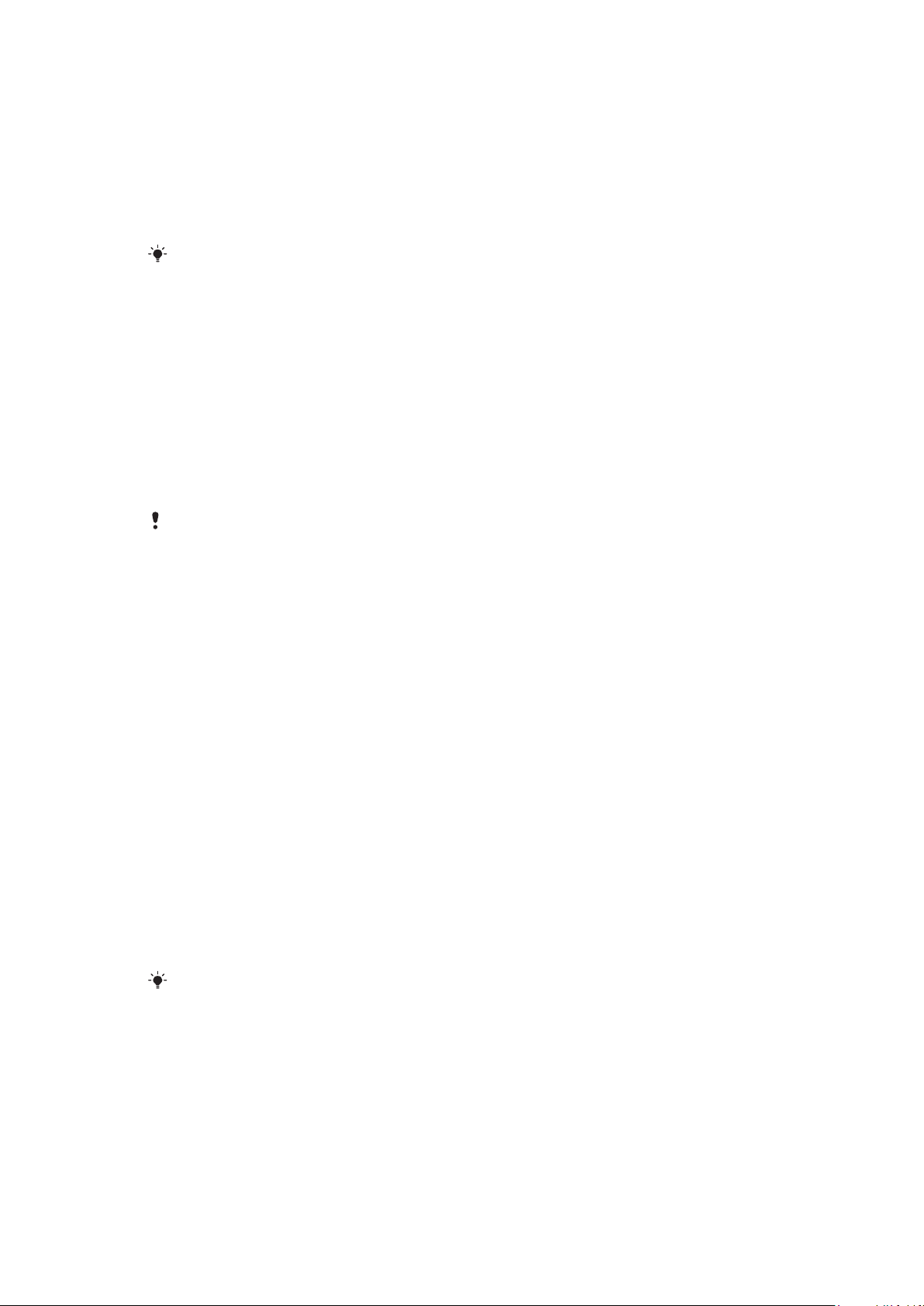
Izmjene kontakata
Za dodavanje podataka telefonskom kontaktu
1
Odaberite Izbornik > Kontakti.
2
Pomaknite se na kontakt i odaberite Opcije > Izmijeniti kontakt.
3
Pomičite se između kartica i odaberite Dodati ili Izmijeniti.
4
Odaberite opciju i stavku za dodati ili urediti.
5
Odaberite Spremiti.
Ako vaša pretplata podržava usluge identifikacije pozivatelja (eng. - Calling Line Identification –
CLI), kontaktima možete dodijeliti osobna zvona i slike.
Za kopiranje imena i brojeva u telefonske kontakte
1
Odaberite Izbornik > Kontakti.
2
Pomaknite se na Novi kontakt i odaberite Opcije > Napredno > Kopirati s
kartice.
3
Odaberite opciju.
Za kopiranje imena i brojeva na SIM karticu
1
Odaberite Izbornik > Kontakti.
2
Pomaknite se na Novi kontakt i odaberite Opcije > Napredno > Kopirati na
karticu.
3
Odaberite opciju.
Kada kopirate sve kontakte s telefona na SIM karticu, time prepisujete sve postojeće informacije
na SIM kartici.
Za automatsko spremanje imena i telefonskih brojeva na SIM karticu
1
Odaberite Izbornik > Kontakti.
2
Pomaknite se na Novi kontakt i odaberite Opcije > Napredno > Auto. spremi na
SIM.
3
Odaberite opciju.
Za spremanje kontakata na memorijsku karticu
1
Odaberite Izbornik > Kontakti.
2
Pomaknite se na Novi kontakt i odaberite Opcije > Napredno > Backup na
mem.kart..
SIM kontakti
SIM kontakti mogu sadržavati samo imena i brojeve. Spremaju se na SIM karticu.
Za dodavanje SIM kontakta
1
Odaberite Izbornik > Kontakti.
2
Pomaknite se na Novi kontakt i odaberite Dodati.
3
Upišite ime i odaberite U redu.
4
Upišite broj i odaberite U redu.
5
Odaberite opciju broja i dodajte još informacija, ako su dostupne.
6
Odaberite Spremiti.
Trebate namjestiti SIM kontakte kao zadanu postavku. Pomaknite se na
Opcije > Napredno > Uobičajeni imenik > SIM kontakti.
Novi kontakt i odaberite
Brisanje kontakata
Za brisanje svih kontakata
1
Odaberite Izbornik > Kontakti.
2
Pomaknite se na Novi kontakt i odaberite Opcije > Napredno > Brisati sve
kontakte.
3
Odaberite opciju.
20
Ovo je internetska inačica ovog materijala. © Tiskanje je dopušteno samo za osobno korištenje.
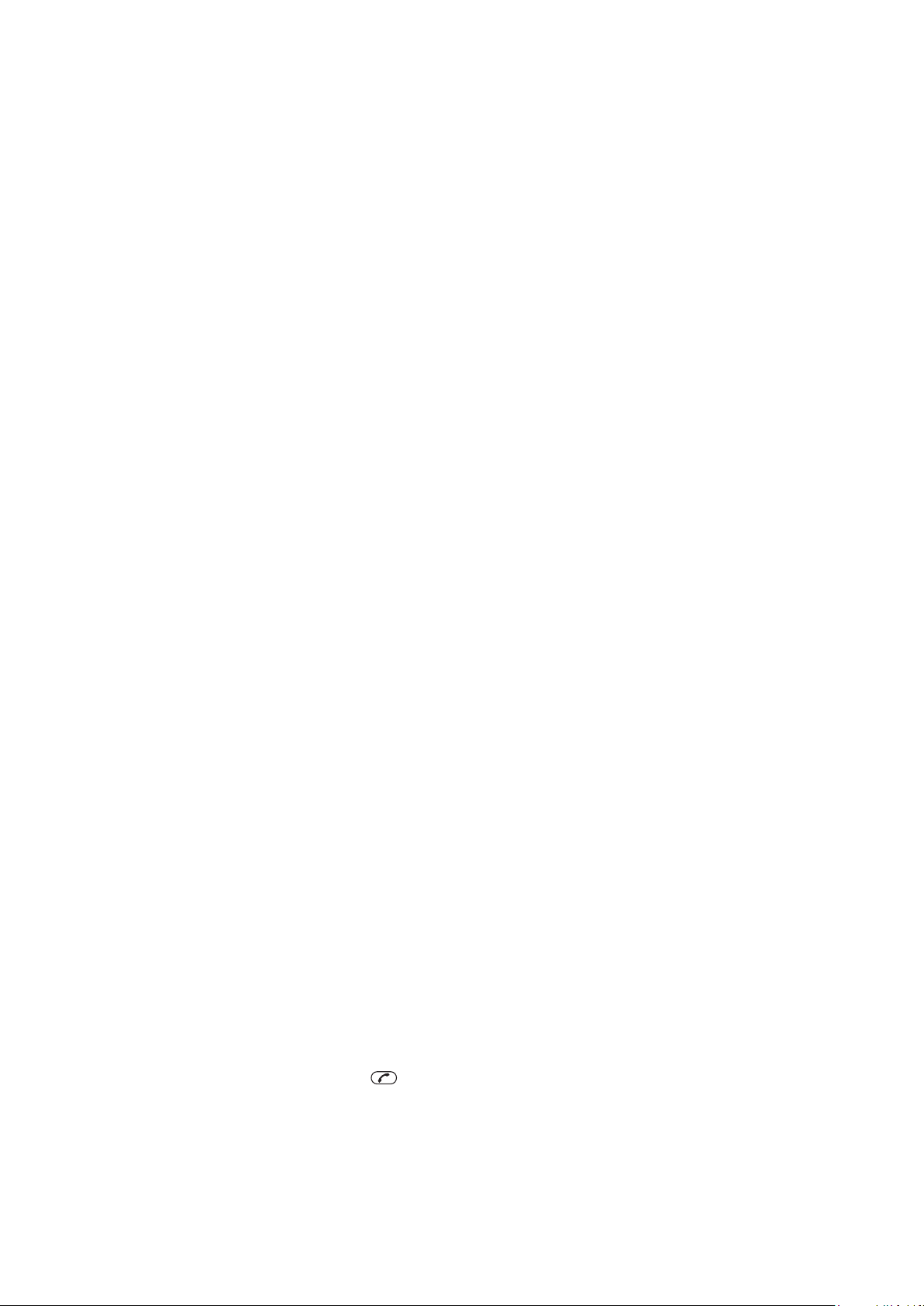
Stanje memorije kontakata
Broj kontakata koje možete spremiti u telefon ili na SIM karticu ovisi o količini preostale
memorije.
Za prikaz stanja memorije kontakata
1
Odaberite Izbornik > Kontakti.
2
Pomaknite se na Novi kontakt i odaberite Opcije > Napredno > Stanje
memorije.
Ja
Moguće je upisivanje informacija o sebi te, primjerice, slanje svoje posjetnice.
Za unos podataka u Myself
1
Odaberite Izbornik > Kontakti.
2
Pomaknite se na Ja i odaberite Otvoriti.
3
Pomaknite se na opciju i uredite podatke.
4
Odaberite Spremiti.
Za dodavanje vlastite posjetnice
1
Odaberite Izbornik > Kontakti.
2
Pomaknite se na Ja i odaberite Otvoriti.
3
Pomaknite se na Moji podaci i odaberite Dodati > Izraditi novu.
4
Pomičite se po karticama i upišite informacije u polja.
5
Upišite informacije i odaberite Spremiti.
Grupe
Možete napraviti grupu telefonskih brojeva i adresa e‑pošte iz Kontakti radi slanja poruka.
Također možete koristiti grupe (s telefonskim brojevima) prilikom izrade popisa dozvoljenih
dolaznih poziva.
Za izradu grupe brojeva i adresa e‑pošte
1
Odaberite Izbornik > Kontakti.
2
Pomaknite se na Novi kontakt i odaberite Opcije > Grupe.
3
Pomaknite se na Nova grupa i odaberite Dodati.
4
Upišite ime za grupu i odaberite Nastaviti.
5
Pomaknite se na Novo i odaberite Dodati.
6
Za svaki telefonski broj ili adresu e‑pošte kontakta koje želite označiti, pomaknite se
do broja ili adrese i odaberite Označiti.
7
Odaberite Nastaviti > Gotovo.
Brzo biranje
Brzo biranje omogućuje vam odabir devet kontakata koje možete brzo birati iz stanja
čekanja. Kontakti se mogu spremiti na mjesta od 1 do 9.
Za dodavanje brojeva za brzo biranje kontaktima
1
Odaberite Izbornik > Kontakti.
2
Pomaknite se na Novi kontakt i odaberite Opcije > Brzo biranje.
3
Pomaknite se na poziciju broja i odaberite Dodati.
4
Odaberite kontakt.
Za brzo biranje
•
Upišite broj mjesta i pritisnite
Ovo je internetska inačica ovog materijala. © Tiskanje je dopušteno samo za osobno korištenje.
.
21
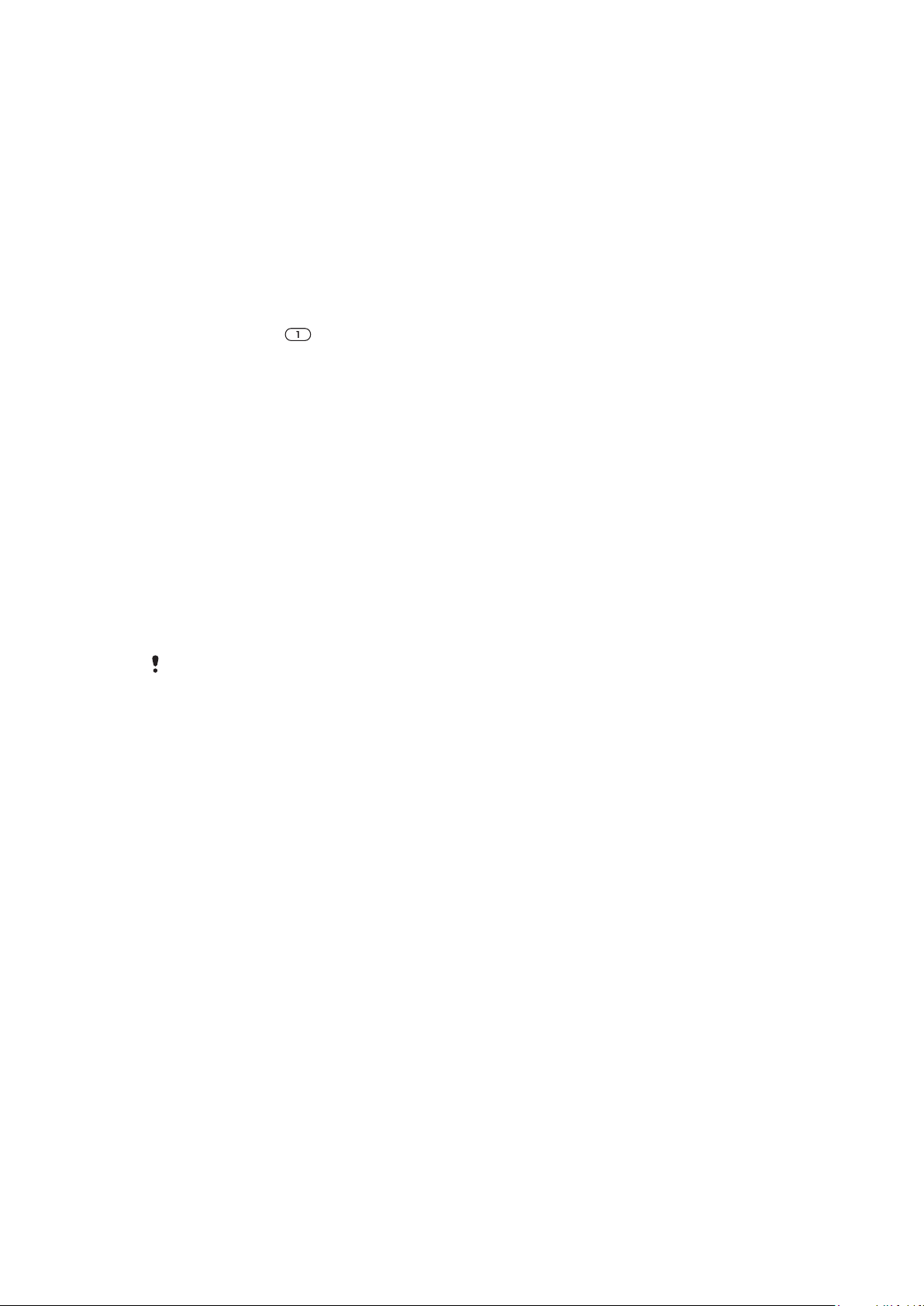
Dodatne funkcije poziva
Govorna pošta
Ako vaša pretplata uključuje i uslugu automatske sekretarice, pozivatelji vam mogu ostaviti
poruku govorne pošte ako ne možete odgovoriti na poziv.
Za upisivanje svojeg broja govorne pošte
1
Odaberite Izbornik > Poruke > Poruke > Podešenja > kartica Podešenja
poruka > Broj govorne pošte.
2
Upišite broj i odaberite U redu.
Za nazivanje svoje usluge govorne pošte
•
Pritisnite i držite .
Glasovne naredbe
Glasovne naredbe možete koristiti za sljedeće:
•
Glasovno biranje – pozovite nekoga izgovaranjem imena
•
Odgovaranje i odbijanje poziva kada koristite handsfree
Za snimanje glasovne naredbe korištenjem glasovnog biranja
1
Odaberite Izbornik > Podešenja > Općenito > Glasovne naredbe > Glasovno
biranje > Uključiti.
2
Odaberite Da > Nova glas. naredba i odaberite kontakt. Ako kontakt ima više od
jednog broja, odaberite broj kojem želite dodati glasovnu naredbu.
3
Slijedite prikazane upute. Pričekajte tonski signal i izgovorite naredbu koju snimate.
Snimite glasovnu naredbu, npr. „John mobitel“. Nakon toga ćete čuti reprodukciju
glasovne naredbe.
4
Ako snimka zvuči u redu odaberite Da. Ako ne, odaberite Ne i ponovite korake 3 i
4.
Glasovne naredbe spremaju se samo u memoriju telefona. Ne mogu se koristiti u drugim
telefonima.
Za glasovno biranje kontakta
1
Pritisnite i držite tipku glasnoće.
2
Pričekajte tonski signal i izgovorite glasovnu naredbu, npr. „John mobitel“. Telefon
reproducira naredbu i uspostavlja poziv.
Za aktiviranje javljanja na poziv i snimanje naredbi za javljanje na poziv
1
Odaberite Izbornik > Podešenja > Općenito > Glasovne naredbe > Javljanje na
poziv > Uključiti.
2
Slijedite upute koje se prikazuju i odaberite Nastaviti. Pričekajte na ton i recite
„Odgovor“ ili recite bilo koju drugu riječ.
3
Odaberite Da za prihvaćanje ili Ne za novo snimanje.
4
Pričekajte na ton i recite „Zauzet“ ili recite bilo koju drugu riječ.
5
Odaberite Da za prihvaćanje ili Ne za novo snimanje.
6
Slijedite upute koje se prikazuju i odaberite Nastaviti.
7
Odaberite okružje u kojem želite da se aktivira javljanje na poziv.
Za odgovaranje na poziv koristeći se glasovnim naredbama
•
Recite "Odgovoriti".
Za ponovno snimanje glasovne naredbe
1
Odaberite Izbornik > Podešenja > Općenito > Glasovne naredbe > Glasovno
biranje > Izmijeniti.
2
Pomaknite se do naredbe i odaberite Opcije > Zamjena naredbe.
3
Pričekajte tonski signal i izgovorite naredbu.
22
Ovo je internetska inačica ovog materijala. © Tiskanje je dopušteno samo za osobno korištenje.
